Как сбросить пароль при выходе в Windows: самый простой способ
Если операционная система защищена паролем, а вы его потеряли, то не спешите расстраиваться. Войти в Windows можно, используя только загрузочный диск. Мы уже рассказывали о том, как вернуть доступ к ОС с помощью сторонней утилиты. Смысл способа заключался в том чтобы скачать специальную программу, закинуть ее на флешку, загрузиться с нее и дальше уже создать новую учетную запись, которая позволит зайти в ОС. Но если у вас нет возможности скачать софт, а под рукой оказался диск или флешка с любой операционной системой на борту, то лучше воспользоваться другим методом.
Сброс пароля с помощью загрузочного диска
Первым делом зайдите в БИОС. Сделать это можно, если нажать определенную клавишу во время загрузки операционной системы. В зависимости от разработчика материнской платы, эта клавиша может отличаться. Чаще всего встречаются следующие варианты: DELETE, F10, F11, F12, F1, F2, F3, Esc. Попробуйте разные варианты до тех пор, пока не найдете нужный. Или же посмотрите спецификации на официальном сайте разработчиков.
Затем выберите носитель, с которого будет произведена загрузка. Чаще всего нужный пункт находится во вкладке с названием по типу: «Advanced BIOS Features». Затем в строке «First Boot Device» требуется выбрать загрузочную флешку. Сохраните изменения и перезагрузите компьютер.
После этого, независимо от того, образ какой версии ОС находится на накопителе, нажмите на пункт «Восстановление системы» в нижнем левом углу окна, которое появится после перезагрузки. Далее нужно выбрать командную строку и ввести в ней команду «copy c:\windows\system32\sethc. exe c:\». Этим действием мы скопировали файл, который отвечает за залипание клавиш в Windows в корневой каталог диска С.
exe c:\». Этим действием мы скопировали файл, который отвечает за залипание клавиш в Windows в корневой каталог диска С.
Далее не закрывая командную строку, введите команду «copy c:\windows\system32\cmd.exe c:\windows\system32\sethc.exe». Этой командой мы заменили оригинал файла, который мы скопировали ранее, на исполняемый файл, который отвечает за запуск командной строки. Чуть позже вы поймете, зачем мы это сделали.
Теперь можно перезагрузить компьютер и вытащить загрузочную флешку. Не забудьте поменять обратно в БИОС-е приоритет загрузки. После того, как система загрузилась, и вы увидели поле, куда нужно ввести пароль, нажмите клавишу «Shift» 5 раз. Без наших манипуляций сработал бы инструмент, который предотвращает залипание клавиш, и оповестил бы нас соответствующим звуковым сигналом. Но из-за того, что мы подменили исполняемый файл, многократное нажатие запустит командную строку. В открывшейся командной строке остается только ввести новое имя пользователя и новый пароль с помощью команды «
Далее можно войти в ОС, используя обновленные данные аккаунта. В конце не забудьте вернуть файлы на место. Для этого вырежьте файл с именем sethc.exe, который будет лежать в корневой папке диска C, и вставьте его по адресу «C:\Windows\System32\».
Читайте также:
Как сбросить пароль на Windows 7, 8 и 10 на компьютере и ноутбуке
Пароль на компьютере устанавливается для сохранения конфиденциальной информации, находящейся на нем. Установив его, данные станут доступны только вам, и вход в систему посторонних будет закрыт.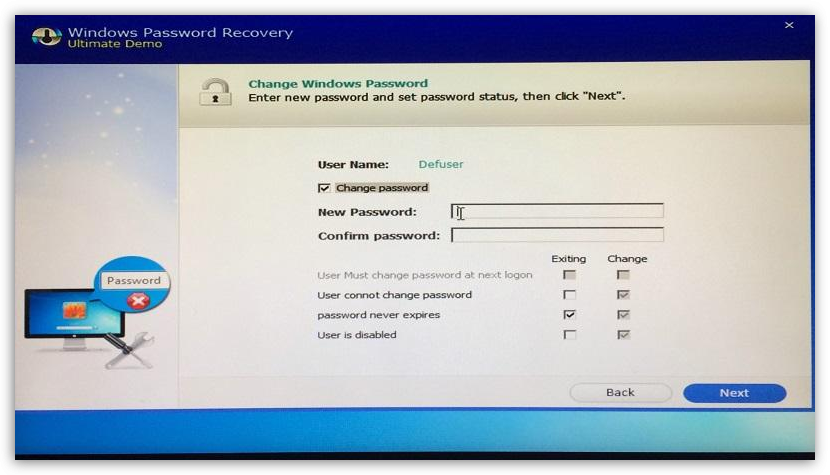 Под кодом к системе стоит понимать любое условное слово или набор знаков, которые нужны для подтверждения полномочий пользователя.
Под кодом к системе стоит понимать любое условное слово или набор знаков, которые нужны для подтверждения полномочий пользователя.
Возникают ситуации заставляющие задуматься над тем, как сбросить пароль на компьютере? Зачастую пароли забываются, и становится невозможным вход в систему. Но не нужно торопиться переустанавливать ее, ведь можно просто сделать сбрасывание пароля.
Перед тем как сбросить пароль на компьютере, нужно определиться с методом. Нужно знать, что в Windows они сохраняются посредством системы Security Account Manager. Прямая связь с сервером по восстановлению пароля – довольно трудоемкое дело, особенно, если он состоит из множества символов и знаков.
Есть более легкий вариант того, как сбросить пароль администратора – загрузка с USB-накопителя или цифрового видеодиска (DVD) и редактирование с них нужных файлов в ОС. Есть множество разных методов и программ сброса пароля, но наиболее известные из них:
- Стандартные средства Windows;
- Утилита Offline NT Password and Registry editor.
Как сбросить пароль на Windows 7 стандартной программой
Способ предполагает подсоединение отключенной учетной записи, которая подтверждает владельца («Администратора»), посредством исправления реестра из области установки Windows. После этого возможен вход в систему под «Администратором» для исправления любой другой записи в операционной системе.
При применении этого метода требуется загрузочный флеш-накопитель или диск с Windows 7. Первоначально загрузка с нужного информационного носителя и ввода командной строки нажатием кнопок на клавиатуре Shift одновременно с F10.
Дальше нужна загрузка реестра посредством команды regedit. В этом списке требуется подчеркнуть пункт HKEY_LOCAL_MACHINE.
В реестровом редакторе отмечается «Файл» и «Загрузить куст». После чего надо найти файл Security Account Manager, что размещен в установочной папке Windows\System32\config Windows 7. Кстати, такой вариант сброса пароля вполне подойдет и для Windows с версией 8 и 10.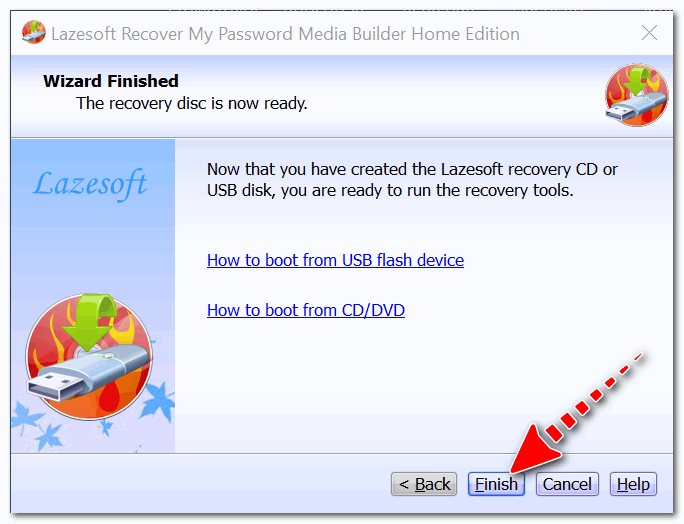
Следующий этап – присвоение произвольного имени куста реестра, например 222.
Дальше выбираем пункт HKEY_LOCAL_MACHINE\имя_куста\SAM\Domains\Account\Users\000001F4 и два раза нажимаем на F. Результат – открытие редактора, где нужно перейти к 11 (первое число в ряду 038), а потом заменить на 10.
Следующий этап – выделение раньше созданного куста (222) с нажатием «Файл» и «Выгрузить куст». Подтверждение выгрузки данного раздела.
Финишная функция – закрытие всех окон, изъятие флешки или диска и перезагрузка системы.
При повторной загрузке выплывет раздел с учетной записью администрирования. Зайдя в него, разрешается поменять пароль на новый для нужной учетной записи. Для того, чтобы узнать как сбросить пароль администратора Windows 7, можно зайти в стандартные настройки, где дается руководство по отключению учетной записи (обратная процедура в редакторе в строке 038, перемена 10 на 11).
Как сбросить пароль на Windows 8 при помощи утилиты
Для того, чтобы сбросить пароль на Виндовс 8, можно применить утилиту Offline NT Password and Registry editor, скачав ее с официального сайта – источника. Скачивание возможно только на USB флеш-накопитель или на DVD диск – носитель.
После закачки требуемой утилиты, нужно сделать запуск командной строки с полномочиями администратора (правый клик на клавишу Пуск – «Администратор»). Нужно ввести команду g:\syslinux.exe -ma g с нажатием Enter для того, чтобы флешка превратилась в загрузочную. Дальше надо загрузиться с диска или флешки.
Данная утилита не имеет своего графического интерфейса, но она достаточно понятна в применении, просто нужно все действия выполнять, следуя настройкам.
Первоочередно в первом окне нажимается Enter. Дальше программа проводит сканирование всех разделов, с поиском установленной ОС Windows 8.
Следующий этап – утилита должна удостовериться в наличии нужных файлов в Windows 8 и вероятности процедуры записи на жесткий диск, после чего выбирается из предоставленных вариантов «Сброс пароля» (нажатие 1, Enter).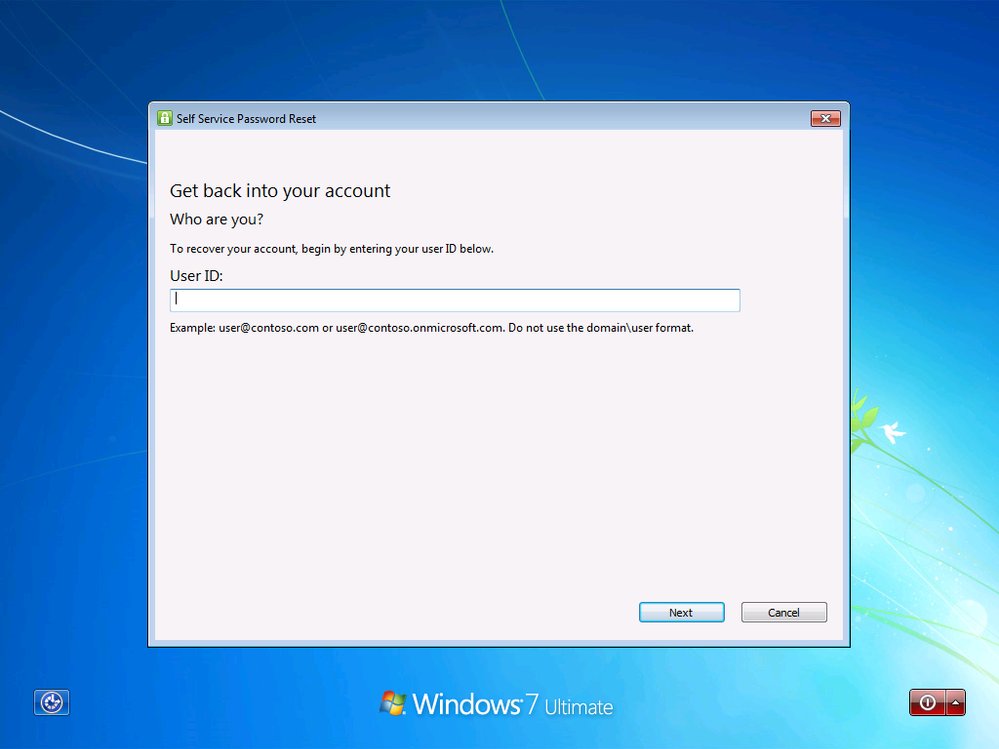
Дальше раскрываем раздел Редактирование пользовательских данных и паролей («Edit user data and passwords»). Высвечивается таблица со всеми фактическими пользователями, где находим нужного владельца пароля, который требуется сбросить (в правом от него столбце фиксируем идентификатор и вводим его в следующей строке).
Дальше выбирается первый раздел Сбросить пароль выбранного пользователя («Clear (blank) user password»).После чего на экране компьютера появляется надпись «Password cleared!» (Пароль сброшен). В итоге, для выхода из программы нужно нажать дважды букву q, затем Enter, а потом клавишу y и Enter. После изъятия флешки с утилитой ПК необходимо перезагрузить. После чего при загрузке появится учетная запись уже без пароля.
Как сбросить пароль на WINDOWS 10
Для того, чтобы сбросить пароль на Виндовс 10, можно воспользоваться выше приведенными способами. Также можно применить простой, но действительно работающий вариант, для которого понадобится загрузочный дистрибутив с операционной системы или другой подобный носитель:
- Загрузка с накопителя, для открытия командной строки нажимаем Shift + F10;
- Запуск редактора списка – regedit и Enter;
- Выбор пункта HKEY_LOCAL_MACHINE, далее «Файл», «Загрузить куст» и открытие файла — C:\Windows\System32\config\system;
- Указание имени (на свое усмотрение) раздела;
- Пункт setup с установлением способом двойного клика CmdLine;
- Установить знак 2 в SetupType;
- «Файл» — «Выгрузить куст» с подтверждением выгрузки.
Воспользовавшись рекомендациями, сбросить пароль на всех системах, а при необходимости установить новый пароль не сложно.
Что предпринять, если утерян пароль администратора Windows
Как восстановить пароль администратора Windows
Если вы забыли пароль администратора в Windows, у вас не будет большого контроля. Отсутствие доступа к учетной записи администратора означает, что вы не можете удалять программное обеспечение, вносить изменения в систему и выполнять другие административные задачи на своем компьютере.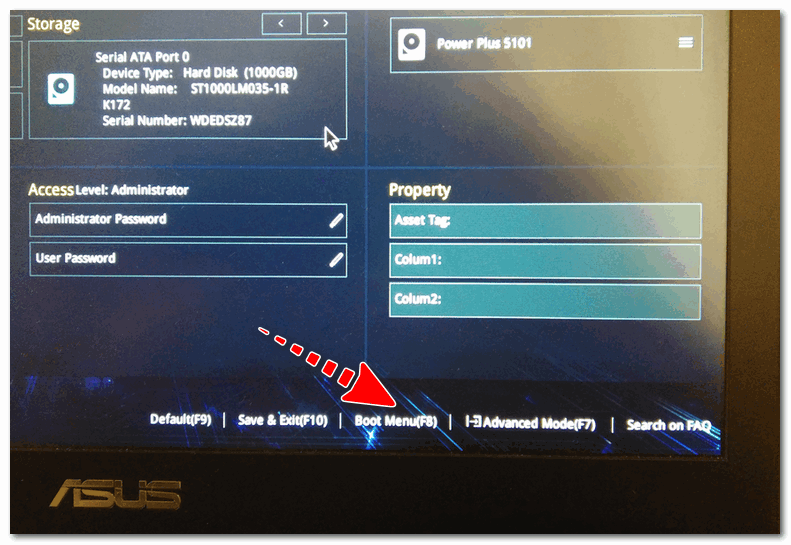
Но не отчаивайтесь — мы здесь, чтобы помочь вам. Мы объясним ситуацию с учетной записью администратора Windows по умолчанию в различных версиях Windows и покажем, как сбросить пароль администратора.
История учетной записи администратора Windows
Ваше первое действие, когда вы забудете пароль своей учетной записи, может заключаться в поиске пароля администратора Windows по умолчанию. Однако в Windows Vista и более поздних версиях по умолчанию нет доступной общесистемной учетной записи администратора. Это мера безопасности для защиты вашего компьютера.
В Windows XP была дополнительная учетная запись администратора, которая сидела рядом с вашими обычными учетными записями. Проблема заключалась в том, что большинство людей оставляли пароль для этой учетной записи пустым, что означало, что любой пользователь, имеющий доступ к компьютеру и немного знаний, мог войти в систему с полными правами администратора.
Это было еще более серьезной проблемой, если вы все время использовали учетную запись администратора, так как любая вредоносная программа могла свободно делать все, что хотела.
Современные учетные записи администраторов
Начиная с Windows Vista, Microsoft по умолчанию отключила встроенную учетную запись администратора. Вместо этого он включал функцию контроля учетных записей, которая до сих пор существует в Windows 10. Это позволяет вам временно предоставлять права администратора при использовании любой учетной записи, если у вас есть пароль администратора.
Таким образом, нет пароля администратора Windows по умолчанию, который вы можете найти для любых современных версий Windows. Хотя вы можете включить встроенную учетную запись администратора раз, мы рекомендуем вам избегать этого. Эта учетная запись работает с правами администратора все время и никогда не запрашивает подтверждения для чувствительных действий. Это повышает риск безопасности, когда вредоносное ПО может выполняться легче.
Кроме того, вам необходимы права администратора для включения учетной записи администратора по умолчанию, а это означает, что это не решение, если вы забыли свой пароль администратора. Вместо этого давайте посмотрим, как сбросить пароль администратора в Windows 10, 8 и 7.
Вместо этого давайте посмотрим, как сбросить пароль администратора в Windows 10, 8 и 7.
Забыли пароль администратора в Windows 10
Если вы забыли пароль администратора Windows 10, вы не сможете установить любое программное обеспечение. Иногда вы даже не сможете использовать свой компьютер. Microsoft не облегчает сброс пароля, но у вас есть несколько вариантов. В этом уроке мы покажем вам 6 простых способов восстановить забытый пароль Windows 10 для администратора и учетной записи Microsoft. Будьте уверены, по крайней мере один способ поможет вам.
Метод 1: использовать диск сброса пароля
Использование диска для сброса пароля является официальным методом Microsoft для сброса утерянного пароля Windows. Единственным недостатком этого метода является то, что вам нужно создать диск сброса пароля Windows 10, прежде чем ваш пароль будет утерян.
Если вы создали диск для сброса пароля, вы можете легко установить новый пароль для входа на компьютер с Windows 10.
Способ 2: войти с другим параметром входа
Если вы по-прежнему можете войти в Windows 10 с помощью PIN-кода, пароля к изображению или другой учетной записи администратора, есть большая вероятность, что вы сможете открыть командную строку с повышенными правами и легко сбросить пароль Windows 10.
Просто нажмите клавишу с логотипом Windows + X на клавиатуре, чтобы открыть меню быстрого доступа, и нажмите « Командная строка» («Администратор»). Чтобы сбросить забытый пароль, введите следующую команду и нажмите Enter. Замените account_name и new_password своим именем пользователя и желаемым паролем соответственно.
Способ 3: сбросить пароль учетной записи Microsoft онлайн
Начиная с Windows 8, большинство людей теперь используют учетную запись Microsoft для входа в Windows. Если вы забыли пароль своей учетной записи Microsoft, просто используйте другой компьютер, чтобы посетить страницу сброса пароля Windows Live на веб-сайте Microsoft, и вы можете сбросить пароль в Интернете.
Этот метод требует, чтобы у вас был доступ к альтернативной учетной записи электронной почты или номеру телефона, который вы указали при регистрации учетной записи Microsoft. Если у вас больше нет к ним доступа, Microsoft не сможет подтвердить вашу личность. В этом случае вы можете преобразовать учетную запись Microsoft Windows 10 в локальную учетную запись с загрузочного носителя, чтобы вы могли снова войти в Windows 10 без потери файлов.
Способ 4: сброс пароля Windows 10 с помощью MSDaRT
MSDaRT (Microsoft Diagnostics and Recovery Toolset) — это набор инструментов от Microsoft, который помогает ИТ-специалистам восстанавливать компьютеры, которые стали непригодными для использования. Загрузите компьютер с компакт-диска DaRT Recovery, а затем запустите встроенный инструмент Locksmith Wizard, который позволяет сбросить пароль Windows 10 для любой локальной учетной записи.
К сожалению, DaRT не является бесплатным. Этот инструмент доступен только для корпоративных клиентов Microsoft, подписчиков TechNet Plus и подписчиков MSDN. Перед выполнением сброса пароля в Windows 10 ознакомьтесь с этим видеоуроком на веб-сайте Microsoft: сброс паролей с помощью DaRT.
Способ 5: сброс пароля Windows 10 с помощью PCUnlocker
PCUnlocker позволяет разблокировать любой компьютер под управлением Windows, заблокированный забытым паролем. Это загрузочный образ, который можно записать на CD или USB-накопитель с помощью бесплатного ISO2Disc. После загрузки с PCUnlocker Live CD (или USB) вы можете просмотреть все локальные учетные записи для установки Windows 10.
Просто выберите одну из ваших локальных учетных записей и нажмите кнопку «Сброс пароля», программа проверит состояние выбранной учетной записи и выполнит следующие задачи, чтобы решить проблему с паролем:
- Удалит пароль, если ваша учетная запись Windows защищена паролем
- Переключит связанную учетную запись Microsoft на локальную учетную запись
- Повысит выбранного вами стандартного/ограниченного пользователя до администратора
- Активирует аккаунт, если он отключен
- Разблокирует заблокированный аккаунт
- И многое другое…
После того, как вы сбросили пароль Windows 10 и вернулись в свою систему, убедитесь, что вы установили новый пароль, который не забудете в следующий раз.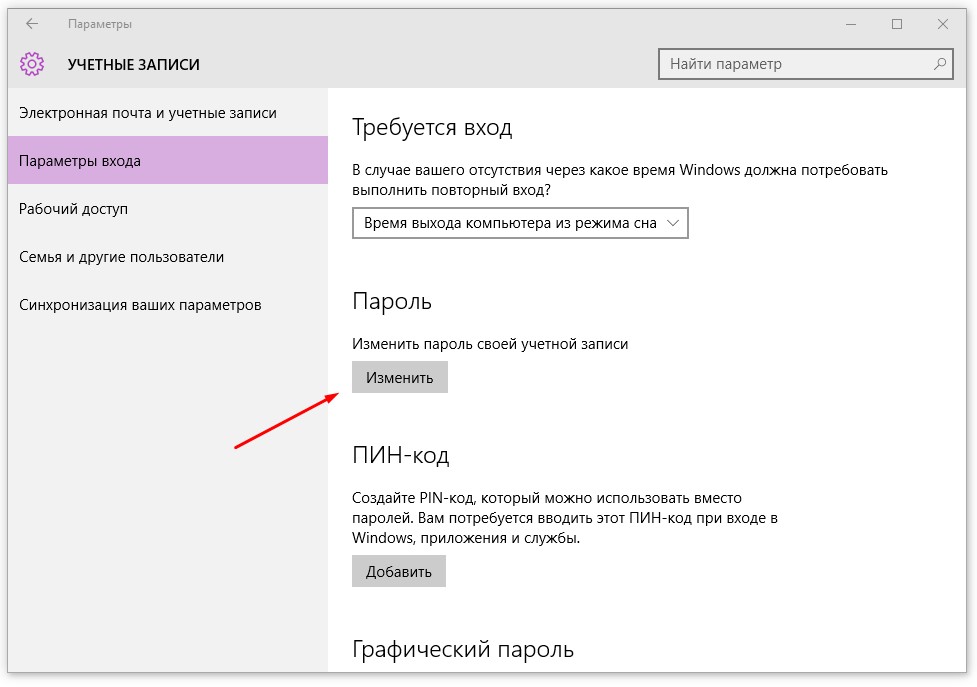 Рекомендуется также создать диск для сброса пароля в Windows 10, если вы используете достаточно сложный пароль из соображений безопасности.
Рекомендуется также создать диск для сброса пароля в Windows 10, если вы используете достаточно сложный пароль из соображений безопасности.
Способ 6: восстановить Windows 10 до предыдущего состояния
Если вы не хотите использовать какое-либо программное обеспечение для сброса пароля Windows 10 или ваш жесткий диск зашифрован с помощью BitLocker, вы можете восстановить свой компьютер до самой последней точки восстановления, содержащей старый пароль, который вы помните. Однако программы, которые были установлены после точки восстановления, должны быть установлены снова.
Как сбросить пароль windows 7 если он забыт
Многие пользователи дабы обезопасить свою информацию от посторонних глаз, устанавливают пароль администратора для своей учетной записи в windows. Некоторые люди по разным причинам забывают установленный код защиты и чтобы сбросить пароль windows проводят процедуру переустановки всей системы. А как известно, на это дело уходит относительно много времени.
Так же могут возникнуть проблемы с сохранением нужных файлов, т.к войти в систему мы не можем, а при установке windows как мы знаем, локальный диск на который будет установлена операционная система, должен быть отформатирован. Ну конечно всегда можно найти более простое решение проблемы, как раз об этом пойдет речь в данной статье и вы узнаете как сбросить пароль в windows 7 не прибегая к переустановке.
Единственное осложнение в том, что нам понадобится установочный диск или флешка, для работы в командной строке. Если у вас нет под рукой ни того, ни другого, вы всегда можете воспользоваться компьютером соседа, чтобы скачать образ и записать его на диск или флешь накопитель.
Как сбросить пароль windows 7 если он забыт
Лазейкой для сброса парольной защиты в windows 7 оказался режим залипание клавиш, который вызывается пятикратным нажатием клавиши Shift, Как раз таки это и поможет обойти забытый нами код безопасности. Суть процедуры в том, что при вызове режима залипания, будет открываться окно командной строки в которой нам и потребуется поработать. А как это осуществить читаем ниже.
Суть процедуры в том, что при вызове режима залипания, будет открываться окно командной строки в которой нам и потребуется поработать. А как это осуществить читаем ниже.
Для начало нужно загрузится с установочного диска или флешь накопителя. В первом окне жмем далее.
В следующем окне нас интересует пункт восстановление системы, нажимаем по нему.
Если у вас установлено несколько операционных систем, в списке будут показаны все имеющиеся, выбираем нужную и идем дальше.
В окне параметров восстановления системы, открываем командную строку.
- copy D:WindowsSystem32sethc.exe D: и жмем enter.
sethc.exe – файл вызывающий режим залипания пятикратным нажатием клавиши shift.
C помощью этой команды осуществляется копирование данного файла в корень диска (D:) (в системе является диском (C:)).
Далее потребуется ввести следующую команду, а именно:
- copy D:WindowsSystem32cmd.exe D:WindowsSystem32sethc.exe
cmd.exe – файл отвечающий за вызов командной строки.
Данной командой мы заменяем файл sethc.exe на cmd.exe. Подтверждаем изменения вводом клавиши “y”.
Жмем кнопку перезагрузка. Установочный диск можно вытащить, он нам больше не понадобится.
В окне ввода пароля вызываем командую строку пятикратным нажатием клавиши shift.
Вводим команду: net user Андрей 54321 и подтверждаем её нажатием enter.
- net user – функция выбора пользователя.
- Андрей – имя учетной записи(вводим свое).
- 54321 – новый пароль.
После успешного прохождения процедуры, вводим измененный пароль и радуемся.
Заменяем обратно командную строку на залипание клавиш
Если вас не интересует режим залипание, то можете оставить все как есть. Для возврата вызова данного режима читаем дальше.
Как видно на картинке ниже, с помощью введенных выше команд, файл sethc.exe переехал в корень диска. А в системной папке system32, он был заменен на командную строку. Теперь нам следует переместить его обратно. Можете попробовать просто перенести его в system32 и удалить находящийся там ложный файл. Но возможно это сделать не получится, в связи с недостаточным количеством прав. Поэтому воспользуемся командой строкой.
Открываем меню пуск, в поиске вводим cmd и запускаем найденный файл от имени администратора.
Жмем enter и подтверждаем клавишей “y“. Если все сделали правильно при пятикратном нажатии клавиши shift опят же откроется режим залипание.
О ставляйте своё мнение о данной статье, ну и конечно же задавайте свои вопросы, если у вас что-то вдруг пошло не так.
Три способа сбросить пароль в Windows 7: простой, сложный и неправильный
| 26 января 2012 |
Напоминаем, что попытки повторить действия автора могут привести к потере гарантии на оборудование и даже к выходу его из строя. Материал приведен исключительно в ознакомительных целях. Если же вы собираетесь воспроизводить действия, описанные ниже, настоятельно советуем внимательно прочитать статью до конца хотя бы один раз. Редакция 3DNews не несет никакой ответственности за любые возможные последствия.
В Windows уже давно для хранения паролей всех пользователей и управления ими используется система SAM. Вся информация в ней хорошо защищена, поэтому для того чтобы узнать пароль, придётся затратить кучу времени и ресурсов, особенно если он достаточно сложный. Чаще всего, однако, вовсе не требуется именно узнать пароль — достаточно сбросить его или поменять. Для этого разработано несколько утилит, одной из которых мы воспользуемся. Ещё один важный момент — очевидно, что, когда ОС запущена, она не позволит просто так влезать в хранилище паролей. Поэтому надо убедиться, что компьютер поддерживает загрузку с CD/DVD- или USB-носителя, чтобы запустить нужные утилиты.
Поэтому надо убедиться, что компьютер поддерживает загрузку с CD/DVD- или USB-носителя, чтобы запустить нужные утилиты.
Самая известная из них — это Offline NT Password and Registry editor, которая умеет работать с паролями и реестром Windows XP/Vista/7. Скачайте USB- или CD-версию утилиты, запишите загруженный образ на диск или воспользуйтесь нашими советами по созданию мультизагрузочной флешки. Утилита не имеет графического интерфейса, но пугаться этого не стоит — всё в ней довольно просто и понятно. К тому же часто нужная опция предлагается по умолчанию , так что от вас потребуется только нажать клавишу Enter.
Загрузитесь со съёмного носителя Offline NT Password and Registry editor. Вам вряд ли понадобятся дополнительные опции загрузки, но в некоторых случаях придётся опытным путём подобрать те, которые помогут утилите запуститься. На следующем этапе надо выбрать номер раздела, на котором установлена Windows. Ориентироваться придётся в первую очередь по его размеру. В принципе, до самого последнего момента программа не вносит никаких изменений в Windows, поэтому в случае ошибки можно просто начать процедуру сброса пароля заново.
Затем утилита попросит указать путь до папки, где находятся файлы SAM (фактически это куст реестра). По умолчанию это X:/Windows/System32/config, его же и предлагает вначале программа. Потом надо выбрать первый пункт (Password reset), так как мы собрались сбросить пароль.
Дальше всё просто. Выбираем первый пункт (Edit user data and password) и вписываем имя пользователя или его идентификатор в формате 0xabcd, где abcd — это RID, указанный в первом столбце. RID пригодится, если имя пользователя некорректно отображается или его не получается ввести. Например, при использовании кириллицы.
Осталось указать пункт 1 (сброс пароля) или 2 (смена пароля) для выбранного пользователя. Выходим из режима редактирования пароля, введя восклицательный знак и нажав Enter.
Всё, почти готово. Вводим q, нажимаем Enter, а затем соглашаемся с внесением изменений, введя y и ещё раз нажав Enter. Отказываемся от дальнейшей работы в Offline NT Password and Registry editor (n), извлекаем флешку или CD-диск и нажимаем заветную комбинацию Alt+Ctrl+Del для перезагрузки. Готово — пароль сброшен!
Это был простой способ сброса пароля Windows 7. Сложностей с ним быть не должно. Надо всего лишь быть внимательным и аккуратным. Проблемы могут возникнуть только при отсутствии необходимых драйверов для работы с жёстким диском. Тогда придётся закинуть их на дискету (если вы, конечно, найдёте живого представителя этого почти вымершего вида и рабочий привод для него) или на USB-флешку и на первом этапе выбрать пункт fetch additional drivers.
Для второго и третьего способов понадобится только установочный диск Windows 7 и больше ничего. Более сложный вариант подразумевает включение изначально скрытой учётной записи «Администратор» путём правки реестра из установочной среды Windows 7. В дальнейшем можно будет войти в систему под этой учёткой и отредактировать любой другой аккаунт в ОС. По умолчанию «Администратор» не имеет пароля, что только играет нам на руку.
Итак, загружаемся с установочного диска и нажимаем Shift+F10 для вызова командной строки, где вбиваем regedit и жмём Enter для запуска редактора реестра.
Выделяем раздел HKEY_LOCAL_MACHINE, а в меню выбираем «Файл» → «Загрузить куст…» (File → Load hive…). Нам надо открыть файл SAM, который находится в папке WindowsSystem32config на том разделе, где установлена Windows 7. При открытии будет предложено ввести имя загружаемого куста — вбивайте любое.
Теперь надо выбрать раздел HKEY_LOCAL_MACHINEимя_кустаSAMDomainsAccountUsers
Сброс пароля администратора Windows 7 / Windows 8
Сброс пароля в Windows 7 / Windows 8 типичная проблема, с которой сталкивается системный администратор. Часто загрузочный диск LiveCD со специальной программой поможет справиться с проблемой забытого пароля, но предположим, что его у вас не оказалась. Оказывается, пароль можно сбросить штатными средствами восстановления. Метод опробован на Windows 7 и Windows 8.
Часто загрузочный диск LiveCD со специальной программой поможет справиться с проблемой забытого пароля, но предположим, что его у вас не оказалась. Оказывается, пароль можно сбросить штатными средствами восстановления. Метод опробован на Windows 7 и Windows 8.
Действовать будем по следующему алгоритму:
- Получим доступ к командной строке, запущенной с правами администратора
- Из командой строки создадим/изменим пароль пользователя системы Windows 7
1. Получаем доступ к командной строке с правами администратора
Для того что бы получить доступ к командной строке с правами администратора Windows 7, загрузимся с загрузочного диска или диска восстановления системы, затем загрузим часть реестра (куст), в котором укажем Windows запустить командную строку (cmd.exe) сразу после перезагрузки Windows, до окна ввода паролей пользователей
1.1 Загружаемся с загрузочного диска Windows 7 (Windows 8) или диска восстановления системы. (Если используем LiveCD, то сразу переходим к пункту 1.3)
1.2 Если используем загрузочный диск Windows 7, то в окне выбора языковых параметров нажмите: Далее —> Восстановление системы —> Далее —> Командная строка
1.3 В командной строке набираем regedit. Откроется редактор реестра.
1.4 Загружаем раздел (куст) HKEY_LOCAL_MACHINE. Выделяем HKEY_LOCAL_MACHINE, затем в меню Файл —> Загрузить куст
1.5 откройте файл C:\Windows\System32\config\SYSTEM
1.6 вводим любое имя загружаемого куста (xxx — в примере)
1.7 Переходим в раздел HKEY_LOCAL_MACHINE\xxx\Setup
Затем щелкаем два раза по параметру:
- CmdLine, вводим cmd.exe —> ОК
- SetupType, заменяем 0 на 2 —> ОК
1. 8 Выделяем раздел xxx в HKEY_LOCAL_MACHINE, затем Файл —> Выгрузить куст
8 Выделяем раздел xxx в HKEY_LOCAL_MACHINE, затем Файл —> Выгрузить куст
1.9 Закрываем редактор реестра и командную строку, достаем загрузочный диск (диск восстановления) и нажимаем Перезагрузка в окне восстановления.
Переходим ко второй части восстановления пароля:
2. Сброс пароля Windows 7 (Windows 8), Создание нового пользователя Windows 7 из командной строки
После перезагрузки Windows, открывается окно командной строки (cmd.exe)
2.1 Сброс пароля из командной строки.
Что бы отобразить список всех пользователей в системе windows 7 (windows 8) набираем команду net user (без параметров).
Для сброса пароля в командной строке пишем: net user имя_пользователя новый_пароль
на картинке сверху, мы сбросили пароль пользователя admin1 на новый пароль: password223322
2.2 Создание нового пользователя в системе Windows 7 (Windows 8) из командной строки:
Создадим учетную запись пользователя Windows 7 с правами Администратора
Для русской версии Windows 7:
net user имя_пользователя пароль /add
net localgroup Администраторы имя_пользователя /add
Для английской версии Windows 7:
net user имя_пользователя пароль /add
net localgroup Administrators имя_пользователя /add
что бы удалить пользователя из группы Администраторы используем ключ «/delete«:
net localgroup Администраторы имя_пользователя /delete
Срочный ремонт ноутбуков, любой сложности. Ремонт материнской платы ноутбука, замена/восстановление клавиатуры в любое время и по хорошей цене.
Забыл пароль windows. Как сбросить пароль администратора
Курс Python для веб-разработки от школы SkillFactory.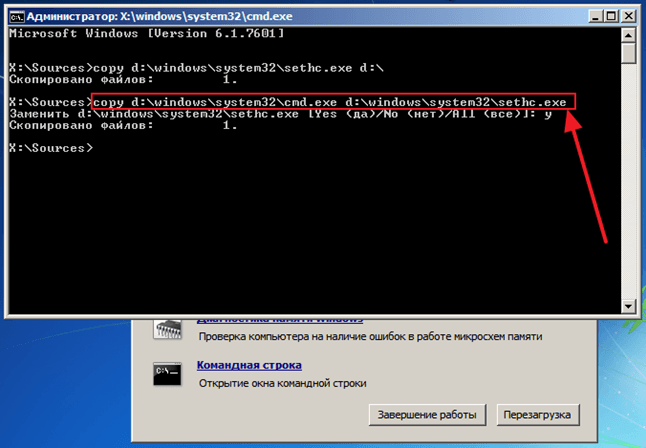 С нуля — до универсала. Программа на 80% состоит из практики — упражнений, тестов, маленьких и больших проектов. Вы научитесь выполнять реальные задачи фулстек-разработчика: развернуть сервер, установить Django, поправить шаблоны, наладить JavaScript и т. д. Ознакомьтесь с программой курса >>>
С нуля — до универсала. Программа на 80% состоит из практики — упражнений, тестов, маленьких и больших проектов. Вы научитесь выполнять реальные задачи фулстек-разработчика: развернуть сервер, установить Django, поправить шаблоны, наладить JavaScript и т. д. Ознакомьтесь с программой курса >>> Как сбросить пароль в windows если вдруг вы его забыли? Об этом сегодня я расскажу в этой статье. Для смены пароля нам потребуется диск с дистрибутивом windows. Я буду разбирать пример на windows 8. Но данная схема позволяет изменить пароли на всех современных операционных системах включая windows 7.
ОГЛАВЛЕНИЕ:Показать
Прошу не рассматривать данное руководство как инструкцию по взлому windows. Это именно помощь тем, кто хочет восстановить доступ к учетной записи своего компьютера.С помощью этого способа можно работать с любой учетной записью, включая администратора. Так, что теперь вы легко сможете выйти из ситуации даже если забудете пароль или сможете помочь тем кто окажется в таком положении.
К стати если не знаете как включить учетную запись администратора, то прочитайте вот эту статью. Так же, для наглядности, я записал видеоролик. Он находится внизу этой статьи.
Грузимся с загрузочного диска
Итак. Устанавливаем в привод дистрибутив операционной системы и загружаемся с него.
Нажимаем кнопку “Далее” для продолжения.
Но на следующем этапе нажимаем по ссылке “Восстановление системы”
В следующем меню нажимаем сочетание клавиш shift+f10. Откроется командная строка.
Переключаемся в английскую раскладку с помощью комбинации клавиш “alt+shift” и вводим команду “regedit”. Подтверждаем команду клавишей “enter” и откроется редактор реестра.
Далее нажимаем кнопку “файл”, “Импорт”. Это позволит нам открыть системную папку. Нажимаем кнопку “Этот компьютер”
- Ознакомьтесь с предложением, предоставляет молниеносные скорости и не регистрирует активность пользователей Лучший Сервис VPN
- Один из лучших сервисов хотя и не дешевый.
 Множество функций безопасности, поддержка P2P и стримов Сервис NordVPN
Множество функций безопасности, поддержка P2P и стримов Сервис NordVPN
Выбираем директорию с установленной операционной системой. В моём случае это “Локальный диск D”. Вы же выбирайте свой.
Открываем папку “Windows”
Далее переходим в папку “System32”
Ищем файл “utilman.exe”. Это файл программы специальных возможностей. Он загружается с правами системы.
Нажимаем правой кнопкой мыши и в контекстном меню выбираем — “Переименовать”. Называем его “utilman1” (можно другое имя это не принципиально).
Далее также находим фал cmd.exe и переименовываем в utilman. Теперь мы сможем запустить консоль с правами системы.
Закрывает все окна и перезагружаем компьютер.
Сбрасываем пароль пользователя
После перезагрузки. На странице приветствия, нажимаем кнопку “Специальные возможности”
Запуститься командная строка
В ней команду вида — “net user имя пользователя пароль”. После команды через пробел указываем имя пользователя которому изменяете пароль и далее так же через пробел сам пароль который хотим задать.
Вот и всё! Пароль от забытого пользователя изменён и можно входить в систему. Теперь остаётся только переименовать обратно файлы. Для этого снова загрузитесь с диска и проделайте обратную процедуру.
Переименуйте файл “utilman” в “cmd” а “utilman1” в “utilman”. Таким образом вы установите новый пароль от компьютера для своей учетной записи и сможете продолжить работу.
Сброс пароля учётной записи Microsoft Live
С локальной учеткой разобрались. Теперь давайте рассмотрим, что делать если забыт пароль от учетной записи Microsoft. Тут все гораздо проще. Для восстановления нам понадобится; электронная почта, аккаунт Skype или номер телефона. Откройте специальную форму для сброса пароля на сайте Microsoft.
Укажите, что-то из ваших реквизитов и нажмите кнопку «Далее». Вам придет секретный код который необходимо указать в открывшемся окне. После этого вы сможете задать новый пароль для вашего аккаунта.
В заключении как и обещал, видеоролик.
ВИДЕО: Как сбросить забытый пароль в windows
Ломаем пароль! Работа с программой
Сколько раз вы забывали свои пароли от кодовой двери на подъезде друга, своего e-mail»а или учетки в каком-нибудь «ВКонтакте»? Но если в данном случае вам могли помочь службы и сервисы восстановления, то в случае, когда вы забудете пароль от своего компьютера, вам помогут только специалисты… Если же у вас руки «растут из нужного места», то вы можете попытаться сделать что-нибудь самостоятельно. Самым простым выходом из подобной ситуации станет сброс пароля администратора Windows 7.
Варианты
Существует несколько способов решения поставленной задачи. Сегодня мы поговорим про сброс пароля администратора, который можно провести имея непосредственный доступ к компьютеру, так что для взлома чужого ПК или сервера эти советы вам не пригодятся.
- Механический.
- Используя созданное программное обеспечение.
- Используя дистрибутив операционной системы.
Любой из данных вариантов одинаково хорош и плох одновременно. Одни из них больше и лучше подойдут для ноутбуков, другие же идеальны для стационарного компьютера. Кроме того, пароли бывают разные, поэтому если вы защитили свой компьютер запаролив его с помощью БИОСа, даже теперь он не находится в полной безопасности и существуют способы преодолеть данную защиту стационарного персонального компьютера. Однако этот способ не поможет вам в случае с ноутбуком, ведь просто разобрать и собрать его обратно в рабочем состоянии — очень сложная задача, не говоря уж о внесении каких-либо изменений.
Через БИОС
Чтобы сразу расставить все точки над «i», стоит сказать, что сброс пароля администратора Windows 7 через БИОС не возможен.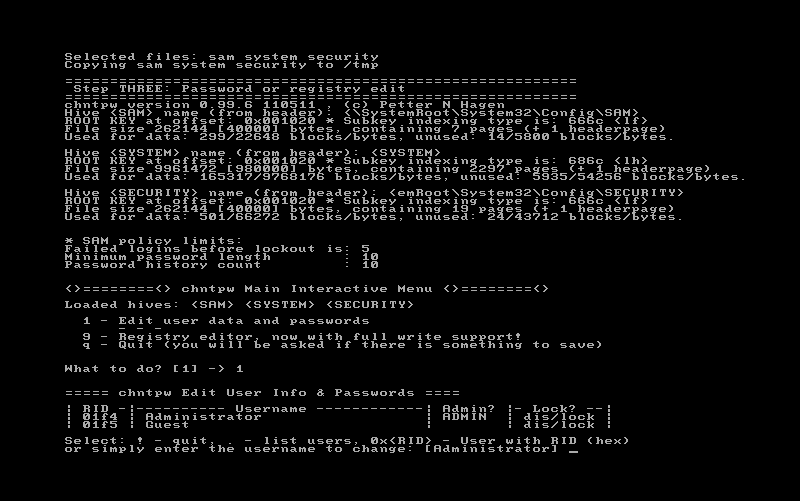 Следует разделять некоторые понятия. Вы не сможете сбросить пароли на учетной записи пользователя никакими операциями в БИОСе, но если вы полностью запретили доступ к компьютеру с помощью системы «ввода-вывода» и забыли пароль, то вот вам пара советов.
Следует разделять некоторые понятия. Вы не сможете сбросить пароли на учетной записи пользователя никакими операциями в БИОСе, но если вы полностью запретили доступ к компьютеру с помощью системы «ввода-вывода» и забыли пароль, то вот вам пара советов.
Следует сразу отметить, что эти способы достаточно опасны для вашего компьютера и работают со 100% надежностью только на стационарных ПК. Да и проделать данные трюки можно только имея непосредственный доступ к системнику.
Итак, быстрый сброс пароля администратора Windows 7 проводится следующим образом. Отвинчиваете крышку системного блока ПК, предварительно отключив его от сети питания, и находите на материнской плате батарейку-таблетку. Вам следует извлечь её на несколько секунд, а затем вернуть на место. Таким образом, вы сбросите все временные настройки БИОСа на вашем компьютере, в том числе и пароль.
Второй метод
Также сброс пароля администратора Windows 7, установленного в БИОСе, можно провести немного по-другому. Вам потребуется инструкция от вашей материнской платы. На схеме необходимо найти специальный джампер, с помошью которого можно сбросить настройки БИОСа. Джампер выглядит как пара оголенных контактов. Для того чтобы сбросить пароль, вам придется переставить на джампер перемычку и включить компьютер. Он не запустится, но все настройки будут выставлены по умолчанию. Уберите перемычку и снова включайте ПК. При первой загрузке вас «закинет» в панель управления БИОСа. Ничего не трогайте, а просто нажмите кнопку выхода и сохраните существующие настройки.
С диском
Стоит отметить, что если у вас установлен пароль на пользователя, то банальным удалением батарейки здесь не обойтись. Если у вас остался дистрибутив операционной системы, то вы можете провернуть пару следующих хитростей, чтобы провести сброс пароля локального администратора Windows 7.
Итак, для начала вспомните процесс установки вашей ОС. Если вы проводили его самостоятельно, то в определённый момент у вас должны были спросить, хотите ли вы установить пароль на «админку». Эта запись обычно не активна и скрыта от посторонних глаз, а пользователи работают на аккаунте с расширенными правами. В случае потери пароля от вашей «учетки» администратор всегда может удалить его самостоятельно. Но о каком «админе» может идти речь на домашнем компьютере? Поэтому вам предстоит использовать пользовательский аккаунт системного администратора, который устанавливается в систему по умолчанию.
Эта запись обычно не активна и скрыта от посторонних глаз, а пользователи работают на аккаунте с расширенными правами. В случае потери пароля от вашей «учетки» администратор всегда может удалить его самостоятельно. Но о каком «админе» может идти речь на домашнем компьютере? Поэтому вам предстоит использовать пользовательский аккаунт системного администратора, который устанавливается в систему по умолчанию.
Чтобы его запустить, проделываем следующее. Вставляем установочный диск и на первом же экране приветствия нажимаем комбинацию «Shift+F10». Это позволит нам вызвать командную строку. Далее нам необходимо запустить редактор реестра командой «regedit». После этого в редакторе проделываем следующие манипуляции.
- Выбираем HKEY_LOCAL_MACHINE и жмем «Файл» — «Загрузить куст».
- Находим файл SAM в папке Windows — Swstem32 — config.
- В новой появившейся ветке переходим в папку 000001F4. Она располагается в SAM — Domains — Account — Users. Необходимо изменить параметр «F».
- Дважды кликаем по нему. Нас интересует строка 0038. в ней нужно поменять число, находящееся в самом первом столбце. «11» -> «10».
- Выходим, сохраняем.
- Выделяем корневую папку нашей ветки и жмем кнопку меню «Файл», затем «Выгрузить куст».
После всех выполненных манипуляций можно перезагрузить компьютер. Теперь вы сможете зайти на администраторский аккаунт и провести сброс пароля администратора Windows 7 вручную с помощью средств операционной системы.
Другой вариант
Есть еще способы войти в запароленную учетную запись. Дело в том, что сброс пароля администратора Windows 7 можно провести непосредственно из консоли, запущенной под администратором. Сейчас вам будет предложен достаточно сложный способ, но позволяющий оставить небольшую лазейку на будущее.
Наверное, вы сталкивались с программой, отвечающей за залипание клавиш? Когда вы много раз подряд нажимаете на «шифт» или «альт», вам приходит сообщение с предложением отключить залипание.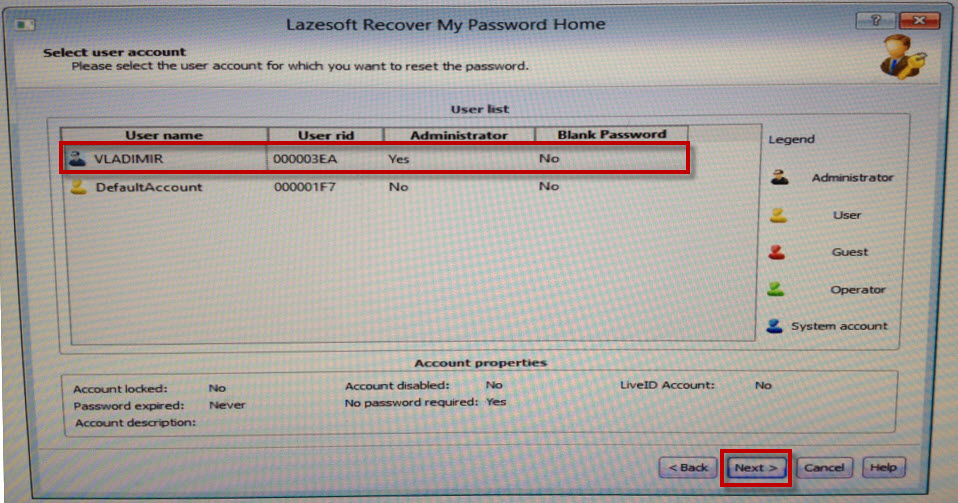 Дело в том, что данная функция работает и в меню выбора пользователя, когда мы только включили компьютер. Так что если заменить её на что-нибудь полезное, мы могли бы извлечь из этого выгоду. Например, вызов командной строки.
Дело в том, что данная функция работает и в меню выбора пользователя, когда мы только включили компьютер. Так что если заменить её на что-нибудь полезное, мы могли бы извлечь из этого выгоду. Например, вызов командной строки.
Для этого повторяем действия предыдущего пункта и входим в меню установки операционной системы. Запускаем командную строку. По умолчанию ваша операционная система должна быть установлена на том «С:\». Если же нет, просто замените её на нужную букву. После запуска строки вводим последовательность команд.
- «Copy C:\windows\system32\sethc.exe C:\» — создаётся копия файла с кодом, реагирующим на залипание.
- «Copy C:\windows\system32\cmd.exe C:\windows\system32\sethc.exe» — копируем содержимое файла, запускающего командную строку, в файл «залипания».
После ввода последней команды необходимо сделать рестарт персонального компьютера (ноутбука). В меню выбора пользователя, когда у вас попросят ввести пароль, активируем функцию залипания быстрым нажатием нескольких клавиш. Запустится командная строка, и в ней вводим команду «net user UserName NewPassword». Как нетрудно догадаться, вместо UserName нужно указать имя вашего пользователя, а вместо второго параметра новый пароль. После этого вы сможете войти именно в ваш аккаунт на персональном компьютере. Если вы захотите вернуть всё на место, можете включить командную строку из-под «винды» и ввести «copy C:\sethc.exe C:\windows\system32\sethc.exe».
Но как провести сброс пароля администратора Windows 7 без диска?
Утилита
В случае, когда дистрибутив операционной системы отсутствует, всегда есть возможность сбросить пароль специальной утилитой. Вам понадобится программа для сброса пароля администратора Windows 7. Например, Offline NT Password and Registry Editor. Записываем её на диск или флешку и перезагружаем компьютер, выбрав при этом загрузку с внешнего носителя. Сброс пароля администратора Windows 7 с флешки достаточно прост в освоении, если вы умеете читать и знаете английский.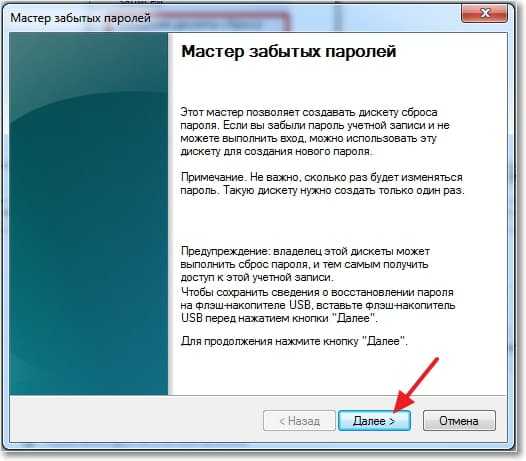 Итак, начинаем.
Итак, начинаем.
- После запуска перед вами появится таблица с жеткими дисками. Вводим номер того, на котором установлена ОС.
- Определяем путь до файла учетных записей SAM. «С:/Windows/System32/config».
- Вводим два раза подряд «1».
- Выбираем в таблице нужного нам пользователя. Программа для сброса пароля администратора работает только с латынью, поэтому, если имя отображается некорректно, можете ввести его RID идентификатор в формате 0xRID.
- В очередной раз вводим «1».
- Далее последовательность команд: выход, сохранить изменения, не продолжать работу.
- Перезагружаем компьютер нажатием «контрл-альт-делит».
Программа для сброса пароля администратора Windows 7 сделала своё дело. Вы можете входить в свои «владения» на компьютере.
Предупреждение
Напоследок необходимо заметить, что любые изменения, которые вы внесёте в компьютер, пытаясь провести сброс пароля администратора Windows 7, вы проводите по своему желанию, и вся ответственность ложится на ваши плечи. После них, скорее всего, ни один сервис не примет у вас компьютер по гарантии. особенно после вскрытия крышки системного блка. Ведь доказать, что вы что-то сделали с операционной системой очень сложно, зато вскрытые «пломбы» на системнике будет выглядеть очень красноречиво. А значит придется выложить специалистам круглую сумму за вполне простые действия. Следуя данным инструкциям, будьте предельно внимательны, и если что-то непонятно, лучше уточните или поищите дополнительную информацию.
Итог
Надеемся, эта статья помогла вам с возникшей проблемой и не важно, каким способом вы воспользовались, будь то удаленная батарейка или сверхнавороченная утилита от неизвестного производителя. Главной проблемой, с которой вы можете столкнуться, это сохранность данных. К сожалению, некоторая информация вполне может быть утеряна в ходе данного процесса. Поэтому постарайтесь раздобыть у друзей или скачать версию операционной системы на LiveCD.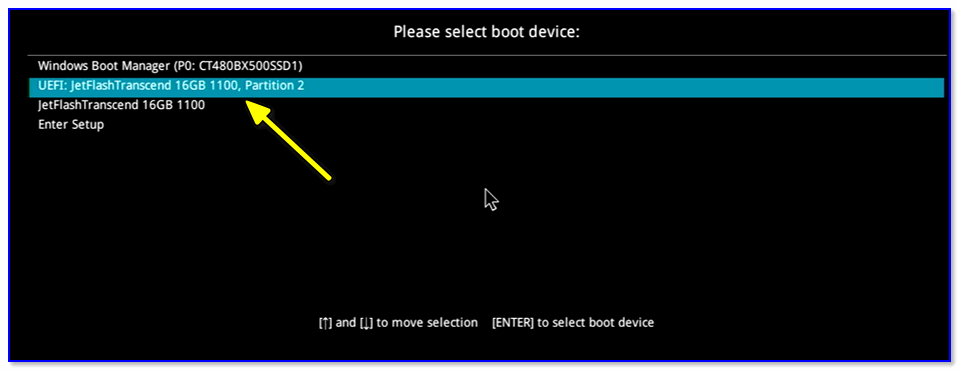 Тогда вы сможете просто сохранить все важные для вас данные.
Тогда вы сможете просто сохранить все важные для вас данные.
В данной статье мы не рассмотрели самый простой, но долгий способ — это полная переустановка системы. К сожалению, иногда встречаются ситуации, в которых получить доступ к своему компьютеру становится совсем невозможно, и переустановка Windows становится единственно возможным вариантом.
Здравствуйте! Решил сегодня написать еще одну небольшую заметку, и рассказать вам о том, как создать диск (флешку) для сброса пароля в Windows 7 . Эта статья будет как бы продолжением статьи о том, “ “. Просто после того, как я написал эту статью, мне читатель моего блога написал что мол нужно еще рассказать о том, что можно сделать диск для сброса пароля. А своих читателей я стараюсь слушаться:).
Для чего этот диск? Да на всякий случай, а вдруг пароль забудете. А с его помощью, можно без особых проблем сделать сброс пароля и войти в систему. Так что, если вы решили установить защиту, то не лишним будет и создать такой диск для сброса пароля и спрятать его в надежное место, типа сейф:).
Создать такой диск в Windows 7, это не проблема, но в ссылке для запуска менеджера по созданию этого диска написано . Но как оказалось, в процессе создания этого самого диска, можно создать флешку для сброса пароля. А то какие сейчас дискеты, ну вы понимаете:).
Поэтому будем создавать флешку. Скорее всего у вас должна быть старая флешка на 1-2 Гб. Но можно использовать и рабочую флешку, ваши файлы затронуты не будут, просто посмотрите что бы на ней было немного свободного места. Буквально несколько килобайт.
Несколько нюансов:
- Диск (флешка) для сброса пароля создается для каждой учетной записи.
- Если вы создали несколько флешек для сброса пароля, то работать будет последняя созданная флешка.
- Если вы сменили пароль в своей учетной записи, то новый диск для сброса создавать не нужно, старый будет работать.
Как создать флешку для сброса пароля в Windows 7?
Откройте “Пуск”
и нажмите на фотографию своей учетной записи.
Вставьте флешку в компьютер, затем, справа выбираем .
Откроется окно, в котором нажимаем “Далее” .
Выбираем нужную нам флешку, и нажимаем “Далее” .
Вводим пароль нашей учетной записи и жмем “Далее” .
Пойдет процесс создания флешки, немного ждем и нажимаем “Далее”, а затем “Готово” .
Вот и все, наша флешка для сброса пароля учетной записи готова. Я зашел на флешку посмотреть что же там изменилось. Я увидел только один новый файл в корне флешки userkey.psw . Походу он и отвечает за сброс пароля.
Как сбросить пароль входа в Windows 7?
Объясню на словах:
- Когда при входе в систему нужно будет ввести пароль, а вы его не знаете, то попробуйте войти без ввода пароля. Должна появиться кнопка “Сбросить пароль” . Нажмите на нее
- Затем вставьте флешку которую мы создали для сброса пароля и жмем “Далее”
- В новом окне, если вы хотите установить новый пароль, то введите его два раза и подсказку. А если вы больше не хотите использовать пароль при входе в Windows 7, то оставьте все поля пустыми и нажмите “Далее” . Пароль будет сброшен.
Вроде бы все друзья. Удачи и берегите флешку!
По многочисленным просьбам читателей решил написать подробную и простую инструкцию, как сбросить пароль от учетной записи пользователя в любой версии Windows: 10, 8.1, 8, 7, XP .
Итак, вы включили компьютер, а система просит ввести пароль для входа. Вы вводите пароль пользователя, а он не подходит: возникает ошибка “неверный пароль”. Что же делать, если ни один пароль не подходит, а войти в систему необходимо? Есть решение – пароль можно сбросить с помощью специальной программы, записанной на загрузочную флешку. Сейчас расскажу, как создать такую флешку.
Вам будет необходимо ненадолго воспользоваться любым другим компьютером. Для этого можете обратиться к родственнику, другу, соседу, может есть компьютер на работе – думаю, это сейчас не проблема.
Итак, садимся за другой компьютер или ноутбук. Вставляем в него любую флешку:
Вставляем в него любую флешку:
Скачиваем бесплатную программу для сброса паролей Windows – . Можете скачать ее с официального сайта (либо с моего Яндекс.Диска):
Запустите скаченный файл lsrmphdsetup.exe :Устанавливаем программу как обычно: т.е. со всем соглашаемся и во всех окнах жмем кнопку “Next ”. В последнем окне установки жмем кнопку “Finish ” – программа запустится автоматически и на рабочем столе будет создан ее ярлык:
В стартовом окне жмем кнопку Burn Bootable CD/USB Disk Now! (“Записать загрузочный CD/USB диск прямо сейчас”):
В следующем окне выберите версию Windows , которая установлена на том компьютере где мы будем затем сбрасывать пароль. В списке нет Windows 10 , но это не страшно: если у вас “десятка”, то выбирайте здесь Windows 8.1 с вашей разрядностью.
Кстати, на одном из форумов я видел сообщение, что можно создать загрузочную флешку с Windows 8.1 64-bit, и она подойдет для сброса пароля на любой версии Windows (я проверил на Windows 10 64-bit и на Windows 7 64-bit – так и есть):
После того, как выбрали нужную версию Windows – жмем кнопку “Next ”:
В следующем окне ставим маркер на пункте USB Flash и выбираем букву нашей флешки (она уже вставлена в компьютер). В моем случае буква флешки: F .
Затем жмем кнопку “Start ”:
Программа некоторое время будет загружать необходимые компоненты с сайта Microsoft:
После этого программа спросит: “Отформатировать USB диск сейчас? ” Все файлы, если они есть на флешке – будут удалены. Жмем кнопку “Yes ”:
Теперь ждем, пока будет создана загрузочная флешка:
По окончанию процесса – жмем кнопку “Finish ”:
Всё! Загрузочная флешка с программой для сброса пароля готова. Вынимаем ее и несем на свой компьютер.
Вставляем загрузочную флешку в свой компьютер. И вот теперь наступает самый важный, и в то же время самый сложный для тех кто будет делать это впервые, момент. Нам нужно настроить загрузку компьютера с нашей флешки .
Нам нужно настроить загрузку компьютера с нашей флешки .
Те, кто умеет загружать компьютер с флешки – можете сразу переходить к концу данной статьи. Для тех, кто не знает как загрузиться с флешки, постараюсь объяснить как можно понятней:
============================================================================================
Для того, чтобы “заставить” компьютер загрузиться не как обычно (т.е. с жесткого диска), а с нужного нам устройства (в нашем случае – с флешки) – необходимо включить определенную настройку в Биосе компьютера.
Чтобы попасть в этот самый Биос , мы должны сразу же после включения компьютера нажать определенную клавишу на клавиатуре (и нажать не один раз, а много-много раз, пока не увидим Биос на экране).
На разных компьютерах и ноутбуках эта клавиша разная:
- Чаще всего используется клавиша Delete (или Del ).
- Также часто Биос можно вызвать клавишей F2 (а на некоторых ноутбуках Fn+F2 ).
- Реже используются клавиши Esc, F1, F6 и другие.
В общем, сразу же после того как вы нажали кнопку включения (Power) на своем компьютере или ноутбуке, то не ждите пока начнется загрузка Windows, а сразу начинайте жать много раз на клавишу Delete на клавиатуре. Через несколько секунд (5-10) на экране должен появиться Биос .
Если ничего такого не появилось, а началась как обычно загрузка вашей Windows, то ничего больше не ждем: снова перезагружаем наш компьютер (можно прямо кнопкой Reset) и пробуем жать много раз уже другую клавишу – F2 .
Если опять не попали в Биос – перезагружаем компьютер снова и пробуем жать следующую клавишу – Esc . Потом F6 и т.д. Но надеюсь, вам не придется так долго экспериментировать: в подавляющем большинстве случаев срабатывает либо клавиша Delete , либо F2 .
Кстати, подсказка о том, какой клавишей загрузить Биос обычно мелькает внизу на экране сразу же после включения компьютера. Но почему-то никто на нее не смотрит, либо не успевает рассмотреть.
Но почему-то никто на нее не смотрит, либо не успевает рассмотреть.
На разных компьютерах Биос разный, и выглядит он у всех по разному.
У меня на компьютере он, например, такой:
На другом компьютере он будет такой:
На третьем компьютере такой:
То есть это я говорю к тому, что написать отдельную инструкцию к каждому Биосу практически нереально.
Главное, что должен знать любой, кому необходимо настроить загрузку с флешки: в Биосе (как бы он у вас не выглядел) нужно найти раздел, где присутствует слово Boot (с англ. “Загрузка”). Перейдя с помощью стрелок на клавиатуре в этот раздел – выставляем на первое место в списке загрузочных устройств флешку .
В Биосе флешка может отображаться с собственным названием (например, Transcend ), либо как USB-HDD ; бывают и другие варианты. Важно одно: ее необходимо выбрать в качестве первого устройства, с которого пойдет загрузка компьютера .
Обычно флешку “поднимают” на первое место с помощью стрелок на клавиатуре, либо клавишами +/- , либо F5/F6 .
Выставив в Биосе нужную нам настройку, мы должны покинуть его, не забыв сохранить внесенные изменения. Для этого нужно перейти в раздел Exit (он обычно самый последний) – и там выбрать пункт “Save and Exit ” (“Сохранить и Выйти”). И затем еще раз подтвердить, что мы выходим, нажав “Yes ”.
На этом всё: если вы сделали все правильно, компьютер перезагрузится и загрузка пойдет уже с флешки (жать снова клавишу Delete, либо F2, либо еще что-то – не надо!).
Многие не хотят даже связываться с созданием загрузочной флешки с любым софтом, т.к. боятся что все равно не смогут настроить с нее загрузку компьютера. Я постарался описать весь этот процесс загрузки с флешки как можно подробнее. Если вы осилили этот текст, надеюсь стало хоть немного понятнее и теперь остается только попрактиковаться.
===============================================================================================================
Итак, я создал на другом компьютере загрузочную флешку с программой для сброса пароля .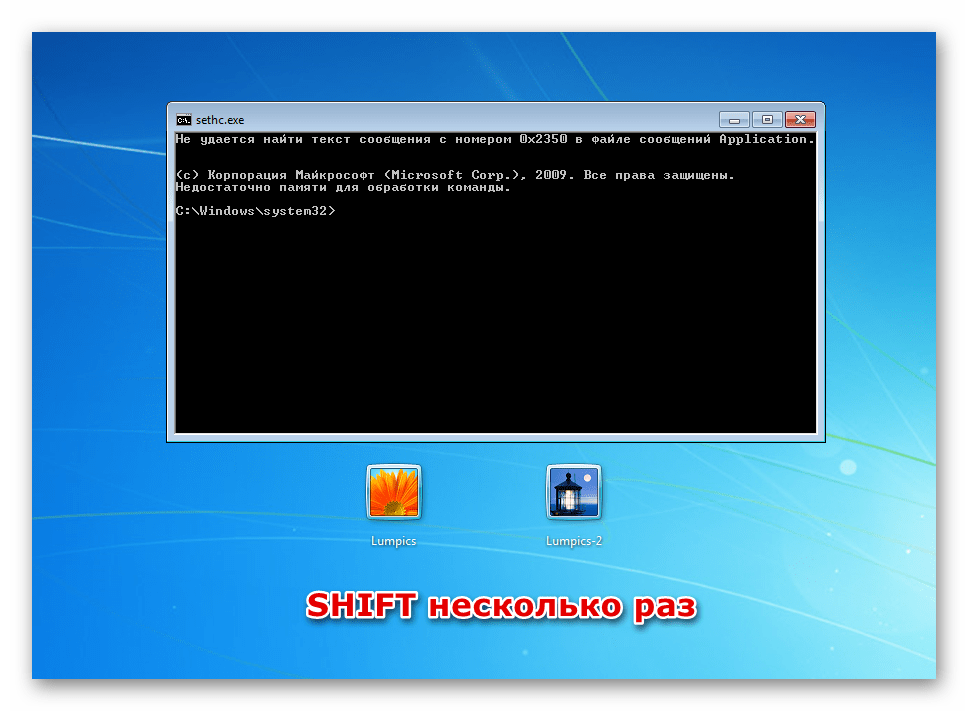 Эту флешку я вставляю в свой компьютер и включаю его.
Эту флешку я вставляю в свой компьютер и включаю его.
Сразу же жму много-много раз клавишу Delete на клавиатуре. Через несколько секунд попадаю в Биос .
Перехожу с помощью стрелок на клавиатуре в раздел Boot (хотя в моем Биосе можно и мышкой работать – в старых версиях Биоса так не получится).
Здесь у меня первым устройством сейчас стоит жесткий диск (ACHI PO: WDC WD50…):
Выделяю эту строчку с помощью стрелки на клавиатуре и жму клавишу Enter . Открывается список устройств, с которых можно загрузиться. В моем случае это жесткий диск и моя флешка (она здесь перечислена аж два раза). Поднимаем на первое место в списке – флешку (если есть выбор: USB или UEFI, то выбираем UEFI). Делаем это с помощью стрелок на клавиатуре, либо клавишами +/- , либо F5/F6 :
Теперь флешка на первом месте в списке загрузочных устройств:
Теперь выходим отсюда, сохранив изменения. Для этого перемещаемся стрелкой на клавиатуре в последний раздел Exit . Выделяем строчку Save Changes and Exit – жмем клавишу Enter :
Затем выбираем Yes :
Через некоторое время открывается меню, в котором клавишей Enter мы выбираем пункт Lazesoft Live CD :
Ждем пока идет загрузка:
В следующем окне проверяем чтобы был выбран пункт Reset Windows Password (“Сброс пароля Windows”) и жмем кнопку Next :
Выскочит окошко с сообщением о некоммерческом использовании программы – жмем Yes :
Снова жмем Next :
В следующем окне выделяем имя пользователя , пароль которого будет сброшен и жмем Next :
Жмем на кнопку RESET/UNLOCK :
Пароль успешно сброшен – жмем ОК . Затем Finish :
Заходим в “Пуск ” и жмем Reboot Computer (“Перезагрузить компьютер”):
Нажимаем ОК :
После того, как компьютер перезагрузится, мы сможем войти в Windows без пароля !
Многие пользователи дабы обезопасить свою информацию от посторонних глаз, устанавливают пароль администратора для своей учетной записи в windows.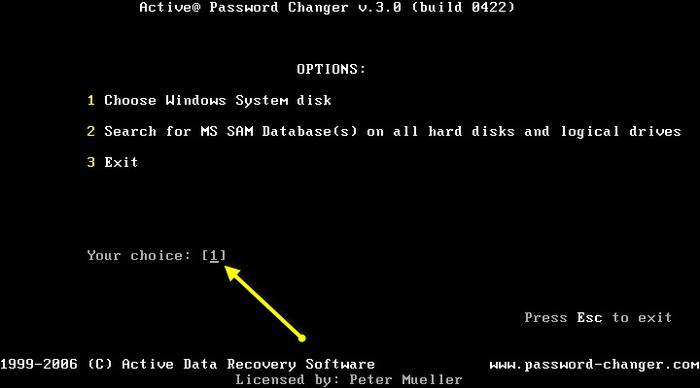 Некоторые люди по разным причинам забывают установленный код защиты и чтобы сбросить пароль windows проводят процедуру переустановки всей системы. А как известно, на это дело уходит относительно много времени.
Некоторые люди по разным причинам забывают установленный код защиты и чтобы сбросить пароль windows проводят процедуру переустановки всей системы. А как известно, на это дело уходит относительно много времени.
Так же могут возникнуть проблемы с сохранением нужных файлов, т.к войти в систему мы не можем, а при установке windows как мы знаем, локальный диск на который будет установлена операционная система, должен быть отформатирован. Ну конечно всегда можно найти более простое решение проблемы, как раз об этом пойдет речь в данной статье и вы узнаете как сбросить пароль в windows 7 не прибегая к переустановке.
Единственное осложнение в том, что нам понадобится установочный диск или флешка, для работы в командной строке. Если у вас нет под рукой ни того, ни другого, вы всегда можете воспользоваться компьютером соседа, чтобы скачать образ и записать его на диск или флешь накопитель .
Как сбросить пароль windows 7 если он забыт
Лазейкой для сброса парольной защиты в windows 7 оказался режим залипание клавиш, который вызывается пятикратным нажатием клавиши Shift , Как раз таки это и поможет обойти забытый нами код безопасности. Суть процедуры в том, что при вызове режима залипания, будет открываться окно командной строки в которой нам и потребуется поработать. А как это осуществить читаем ниже.
Для начало нужно загрузится с установочного диска или флешь накопителя. В первом окне жмем далее.
В следующем окне нас интересует пункт восстановление системы, нажимаем по нему.
Если у вас установлено несколько операционных систем, в списке будут показаны все имеющиеся, выбираем нужную и идем дальше.
В окне параметров восстановления системы, открываем командную строку.
Вводим команду:
- copy D:\Windows\System32\sethc.exe D:\ и жмем enter.
sethc.exe — файл вызывающий режим залипания пятикратным нажатием клавиши shift .
C помощью этой команды осуществляется копирование данного файла в корень диска (D:\) (в системе является диском (C:\)).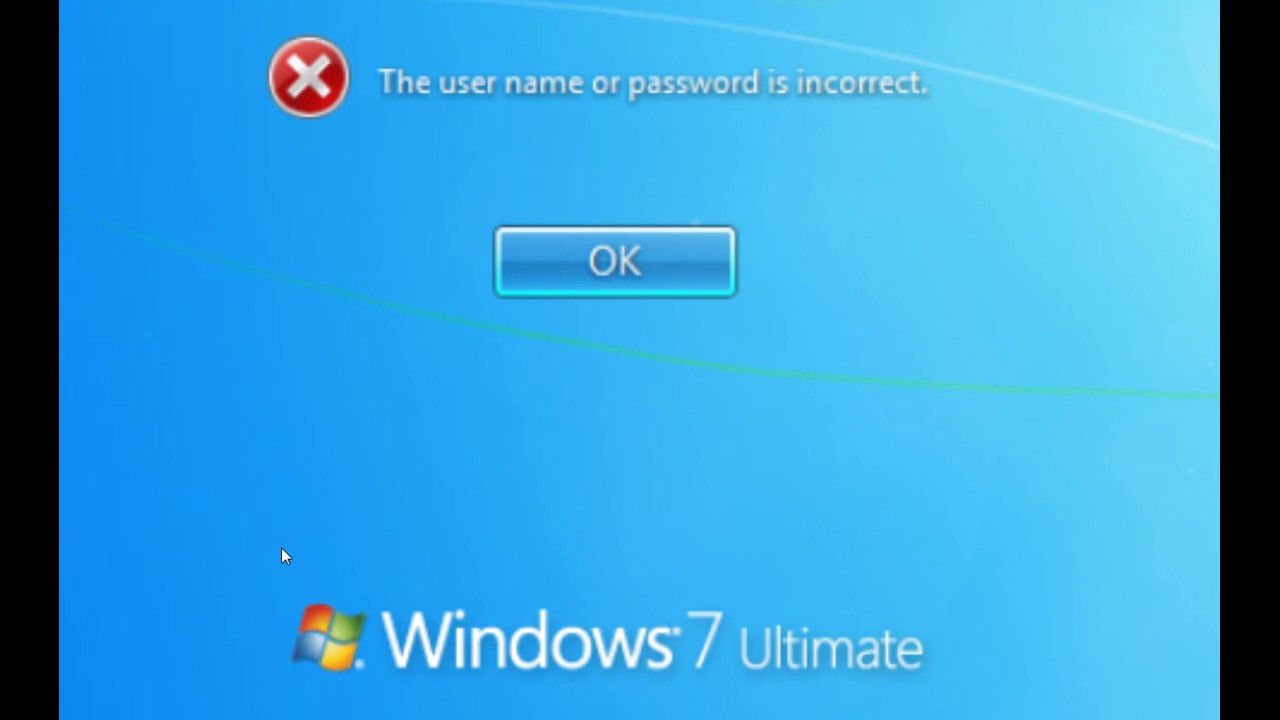
- copy D:\Windows\System32\cmd.exe D:\Windows\System32\sethc.exe
cmd.exe — файл отвечающий за вызов командной строки.
Данной командой мы заменяем файл sethc.exe на cmd.exe. Подтверждаем изменения вводом клавиши «y» .
В окне ввода пароля вызываем командую строку пятикратным нажатием клавиши shift .
Вводим команду: net user Андрей 54321 и подтверждаем её нажатием enter.
- net user — функция выбора пользователя.
- Андрей — имя учетной записи(вводим свое).
- 54321 — новый пароль.
После успешного прохождения процедуры, вводим измененный пароль и радуемся.
Заменяем обратно командную строку на залипание клавиш
Если вас не интересует режим залипание, то можете оставить все как есть. Для возврата вызова данного режима читаем дальше.
Как видно на картинке ниже, с помощью введенных выше команд, файл sethc.exe переехал в корень диска. А в системной папке system32, он был заменен на командную строку. Теперь нам следует переместить его обратно. Можете попробовать просто перенести его в system32 и удалить находящийся там ложный файл. Но возможно это сделать не получится, в связи с недостаточным количеством прав. Поэтому воспользуемся командой строкой.
Открываем меню пуск, в поиске вводим cmd и запускаем найденный файл от имени администратора.
Вводим команду:
- copy C:\sethc.exe C:\Windows\System32\sethc.exe
Жмем enter и подтверждаем клавишей «y «. Если все сделали правильно при пятикратном нажатии клавиши shift опят же откроется режим залипание.
О ставляйте своё мнение о данной статье, ну и конечно же задавайте свои вопросы, если у вас что-то вдруг пошло не так.
Спасибо за внимание!
Бывают ситуации, когда вам нужно создать загрузочный диск или флешку, с помощью которой можно сбросить пароль.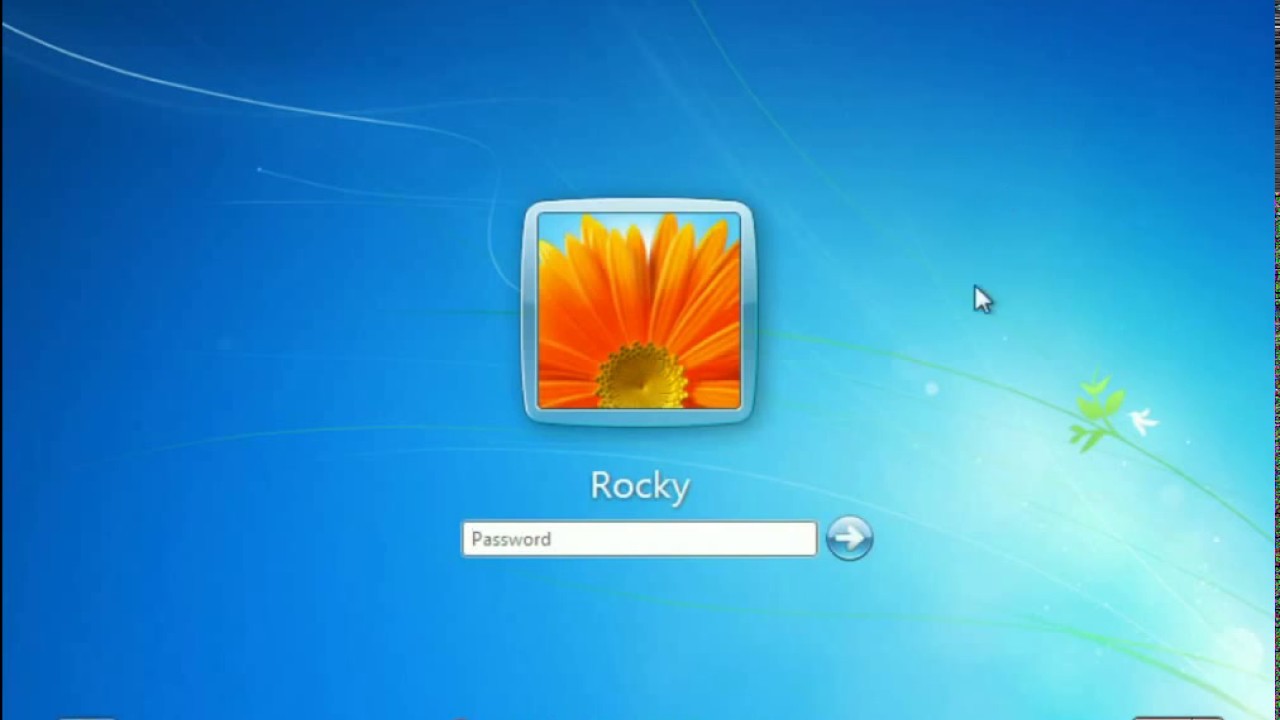 Например, вы ввели слишком сложный пароль и забыли его, теперь не можете получить доступ к своей операционной системе, или же просто решили перестраховаться на будущее. Вместо того чтобы сразу прибегать к переустановке ОС, можно просто сбросить пароль при помощи съёмного носителя, который можно создать двумя способами – системным и программным. О них и пойдёт речь в данной статье. Рассматриваемые методы актуальны для всех операционных систем Windows от 7 до 10.
Например, вы ввели слишком сложный пароль и забыли его, теперь не можете получить доступ к своей операционной системе, или же просто решили перестраховаться на будущее. Вместо того чтобы сразу прибегать к переустановке ОС, можно просто сбросить пароль при помощи съёмного носителя, который можно создать двумя способами – системным и программным. О них и пойдёт речь в данной статье. Рассматриваемые методы актуальны для всех операционных систем Windows от 7 до 10.
Воспользоваться этим способом можно только в том случае, если на текущий момент вы имеете доступ к вашей операционной системе и помните пароль, а дискету сброса пароля планируете делать на будущее. Итак, для создания загрузочной флешки или проделайте следующие шаги:
- Для начала вставьте флешку в свободный USB-разъём или диск в дисковод. В этот съёмный носитель вы и будете интегрировать настройки для сброса пароля.
- Наведите курсор мыши на иконку контекстного меню «Пуск» и нажмите на правую клавишу, затем выберите «Панель управления» . Также для вызова данного окна со списком меню можете воспользоваться комбинацией клавиш «Win+X» . Если у вас операционная система Windows 7, то для перехода в панель управления сначала кликните левой кнопкой мыши по меню «Пуск» , затем выберите в списке соответствующий пункт.
- Теперь перейдите в меню редактирования учётных записей, которое расположено в панели управления. Чтобы не тратить лишнее время на его поиск в дополнительных системных папках, настройте режим отображения элементов через значки (сделать вы это можете, изменив параметр «Просмотр» в верхнем правом углу окна).
- Теперь выберите меню «Создание дискеты сброса пароля» , находящееся в левой стороне окна.
- После этого откроется окно с названием «Мастер забытых паролей» . Прочтите краткую информацию об основных функциях этой системной утилиты и нажмите «Далее» .
- Откройте перечень дисковых устройств вашего ПК или ноутбука и среди них выберите вашу флешку или диск, которую намереваетесь использовать для сброса пароля (в данном примере это флешка с буквой диска G:), затем нажмите «Далее» .

- Введите пароль для входа в вашу учётную запись и кликните левой кнопкой на «Далее» . Если у вас не установлен пароль, то ничего в это поле не вводите.
- Дождитесь, пока на вашу флешку или диск будут записаны нужные для сброса пароля параметры, затем щёлкните на «Далее» .
- Процесс записи пройдёт очень быстро – всего за пару секунд. По завершению кликните «Готово».
После проделанных манипуляций на ваш съёмный носитель будет записан файл под названием «userkey.psw» , который и отвечает за сброс пароля.
Теперь, когда вы забудете пароль и хотя бы один раз введёте неправильный, в окне ввода появится дополнительная функция «Сбросить пароль» . Она станет доступна только в том случае, если к компьютеру подключен съёмный носитель с записанной на него программой сброса.
На заметку! Такой способ будет работать для той учётной записи, через которую вы и создавали дискету сброса пароля.
Видео — Создаем флешку для сброса пароля
Руководство по сбросу пароля при входе в Windows 7
Рассмотрим, как с помощью созданной флешки возможно сбросить пароль на примере Виндовс 7.
Важно! Предварительно необходимо подключить флешку для сброса пароля.
- При вводе неправильного пароля появится графа «Восстановить пароль», вот по ней нужно и нажать.
- После нажатия по опции откроется «Мастер сброса пароля» , ознакомьтесь с информацией и щелкните «Далее».
- Раскройте список с устройствами и выберите свой флеш-накопитель, кликните «Далее».
- Напечатайте новый пароль дважды, нажмите «Далее».
- По завершению сброса нажмите «Готово» и войдите в систему, указав новые данные.
Программный способ
Если вы забыли пароль и не можете зайти в вашу учётную запись, то средствами стандартного интерфейса Windows проблему не решить. Придётся воспользоваться сторонними программами. Вам нужно иметь два компонента для работы:
Придётся воспользоваться сторонними программами. Вам нужно иметь два компонента для работы:
- другой компьютер с доступом к интернету;
- пустой CD или USB носитель для записи.
Когда вы удостоверились в их наличии, можете приступать к записи дискеты для сброса. Для этого мы воспользуемся программой Online NT Password & Registry Editor . Чтобы создать съёмный носитель для сброса пароля с помощью этой программы, проделайте следующие шаги:
- Скачайте архив с файлами программы, перейдя по ссылке http://pogostick.net/~pnh/ntpasswd/bootdisk.html. Прокрутите страницу вниз до блока «Download».
- На сайте будут доступны версии для CD и USB носителей. Если планируете создавать загрузочный диск, то скачивайте версию для CD, если флешку – для USB. Затем распакуйте на диск или флешку.
- Запустите консоль. Сделать это можно при помощи командного окна «Выполнить» . Откройте это окно, нажав «Win+R» , затем введите в строку «cmd» и нажмите «ОК» или «Enter» .
- В поле ввода командной строки вбейте ту команду, которая изображена на скриншоте ниже. «E:» в данном случае – это буква диска, которой обозначен съёмный носитель. Если ваша флешка или диск имеет другую букву, то вводите именно её (и не забывайте про двоеточие в конце). После ввода команды нажмите «Enter» . Если ничего не произошло, значит, команда введена верно. В данном случае командная строка будет уведомлять вас только об ошибках.
- Вставьте флеш-карту или CD-диск в тот компьютер, на котором хотите сбросить пароль, и включите его. После этого на мониторе должно появиться окно, как на скриншоте ниже. Это «вступительное» информационное окно, поэтому просто нажмите «Enter» , чтобы перейти дальше. Если у вас не появилось такого окна, тогда прочтите инструкцию по изменению параметров – вероятнее всего, ваш съёмный носитель просто не на первом месте в загрузке.

- Далее появится следующее окно, в котором будут отображены устройства с установленной операционной системой (в большинстве случаев такое устройство всего одно – ваш жёсткий диск). Устройство будет иметь порядковый номер (в данном случае «1»), и именно этот номер вам нужно ввести в этот экран, а потом нажать на «Enter» .
- Программа проведёт проверку наличия необходимых компонентов на вашей флешке или диске. Когда этот процесс завершится, у вас будет несколько вариантов дальнейшего взаимодействия (они тоже пронумерованы). Введите номер варианта, отвечающего за сброс пароля, он же «Password reset» (здесь это номер «1») и нажмите кнопку ввода.
- Теперь введите номер параметра, соответствующего редактированию паролей.
- Далее вы увидите таблицу пользователей компьютера, а также информацию об их полномочиях (администратор и гость). У этих учетных записей будет свой уникальный идентификатор RID – его вам и нужно ввести в это окно. Введите RID вашей учётной записи и кликните «Enter» .
- Введите порядковый номер параметра, который отвечает за сброс пароля «Clear user password» .
- Если операция прошла успешно, то вы увидите надпись в окне «Password cleared» . Теперь введите «q» .
- Введите команду «y» , чтобы сохранить изменения, подтвердив клавишей «Enter» . После этого вы сможете запустить вашу ОС без ввода пароля.
На заметку! Рассматриваемая программа не единственная в своём роде. Есть и другие программы для сброса пароля – например, Renee Passnow. Функционал этих программ аналогичен.
Теперь, когда вам известны методы сброса пароля, это может избавить вас от нужды переустанавливать систему и может спасти ваши системные данные в критическом случае.
Видео — Загрузочная флешка для сброса пароля за пару минут
Как сбросить пароль Windows XP без дисков и с ними?
Как сбросить пароль Windows
Привет всем, в блоге Компьютер76 новая статья про то, как сбросить пароль Windows .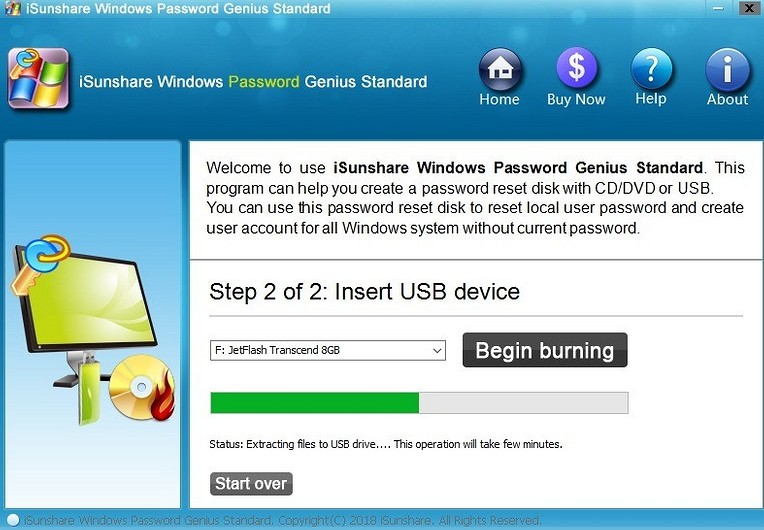 Представьте ситуацию, что пароль в учётную запись забыт или изменён кем-то (администратор или вирус, не знаю…)
Представьте ситуацию, что пароль в учётную запись забыт или изменён кем-то (администратор или вирус, не знаю…)
Ну, “во первых словах статьи”, как всегда, позволю откреститься от незаконных и необдуманных действий пользователей. Используйте знания на свой страх и риск!
Первый вариант, который приходит на ум, и он сработает точно – загрузочный диск с системой или разного рода Live CD/DVD с программами для сброса паролей. Если под рукой его нет, то попробуйте 100% метод:
Сброс пароля Windows 7/8/10 с помощью установочного диска Windows
или прочтите статью про:
Программы для сброса пароля Windows
Да… Есть же ещё способ создать специальный диск или флешку для сброса пароля Windows прямо из-под системы. Но мы же умны задним числом…Ну, не переустанавливать же систему заново. Что же делать? Давайте сейчас попробуем ещё следующую фишку. Торопиться не надо. Во всех смыслах этого слова. И следующие инструкции о том, как провести сброс пароля, потребуют от вас терпения.
которая тем же макаром очистит парольную форму администратора системы. Опишу её для разнообразия – стоит она немало (от 80 до 500 $ в зависимости от количества ПК – оно нам надо?). Описываю так… посмеяться, что ли.
Узнайте пароли ко всем учётным записям пользователей вашей Windows!
- Для того, чтобы попытаться сбросить пароль Windows , включим компьютер и дождёмся первых мгновений запуска системы. Сразу после появления надписи «Запуск Windows» отключим питание компьютера. Это можно сделать, нажав и удерживая кнопку включения компьютера, я же отключаю кнопку сзади компьютера на блоке питания.

- Снова включаем компьютер. Появится окно Восстановления после ошибки.
- Выбираем пункт Запуск средства восстановления при загрузке. Запустится мастер восстановления Windows.
- Проблем-то у нас не было. Мастер их не найдёт и предложит восстановить систему. Нам нужно лишь сбросить пароль Windows , потому откажемся от восстановления и нажмём кнопку Отмена.
- Windows попытается исправить проблемы автоматически. Но ошибок тоже не было, а потому попытка завершится сообщением, что средство восстановления не может устранить неполадки автоматически. Окно предложит отослать информацию о проблеме или не отправлять. Но нас интересует кнопка Показать подробности проблемы.
- Крутим мышкой заявление о конфиденциальности до активных ссылок. Её содержание значения не имеет. Нас интересует самая последняя в конце списка. Она имеет расширение .txt. Откроем её Блокнотом.
- Как вы уже догадались, только ради программы Блокнот эти манипуляции мы и проводили. Сейчас будем открывать некоторые файлы с его помощью. Выберем в панели инструментов Файл – Открыть…
- Укажем Windows Explorer-у на файл, который находится по пути:
Локальный диск – Windows – System32
- Если понадобится, смените расширение читаемых файлов на Все файлы. Explorer заметит все файлы в этой папке (на фото выше я этого сделать не успел).
- В указанной папке найдите файл под названием sethc. Выберите его и нажмите F2.
Кто забыл, это команда переименования. Придадим ему имя sethc_bak. С ним работать закончим.
- Теперь ищем файл консоли команд cmd:
- Скопируйте его и попробуйте вставить в свободное место. Это момент истины. Если получится – можете продолжать далее и вам удастся сбросить пароль Windows .
 Если потребуется пароль администратора, то… я ещё не придумал или не списал у более умного пользователя, как быть дальше. Вернитесь к ссылке про Сброс пароля Windows в начале статьи – поможет.
Если потребуется пароль администратора, то… я ещё не придумал или не списал у более умного пользователя, как быть дальше. Вернитесь к ссылке про Сброс пароля Windows в начале статьи – поможет. - Если всё прошло нормально, переименуйте копию файла cmd в известное вам название sethc. Так и оставьте. Теперь закрываем все окна вплоть до кнопки Готово окна Восстановления запуска.
- Перезагружаемся обычным порядком и при появлении запроса пароля для учётной записи нажимаем быстро много раз клавишу Shift. Вместо окна залипания клавиш появится консоль команд. Введите команду
net user
Выберите ту учётную запись, для какой вам нужно присвоить новый пароль. Теперь запустите команду, например, в таком виде:
net user Гость *
Звёздочка в конце команды сбросит пароль для этой учётной записи. Теперь наберите, например
net user Гость 123
и подтвердите новый пароль 123. Перезагружайтесь и входите под новым паролем.
Сбросить пароль Windows. Способ второй – только на Windows XP
А вот сейчас нам понадобиться очень хорошая программа. Она стара как мир и работает на всех семействах до Windows 10 (к сожалению, разработчики совсем её забросили). А почему я остановил выбор на ней – о том позже. Скажу лишь применительно к нашей ситуации: в проблеме “забытого” пароля к Windows она имеет почти НЕОГРАНИЧЕННЫЕ возможности. В том числе:
- сбросить пароль
- просто посмотреть, списать и тихонько удалиться незамеченным
- исправить пароль, задав свой собственный – вот админ удивится…
- и много-много чего ещё (думаю, на странице этого блога я к ней вернусь не раз)
Для версий Windows 7 и более поздних программа имеет ограниченный функционал. И результат не всегда гарантирован. У меня, однако, срабатывало на версиях вплоть до Windows 10. Не получается? Пробуйте снова и снова! Или обратитесь к другим способам.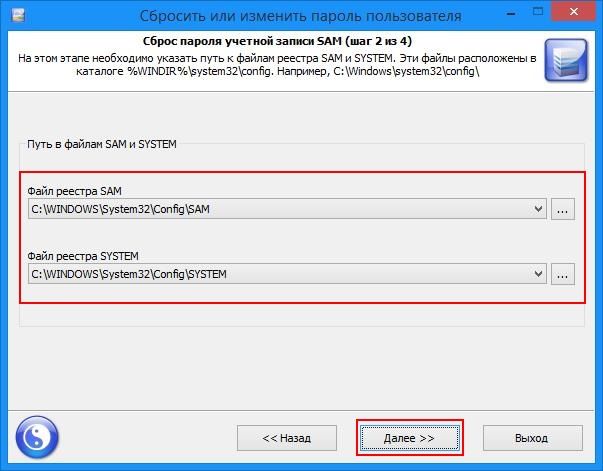
Итак, нам понадобятся:
- сама программа
- и носитель (флешка или диск)
Скачайте Trinity Rescue Kit по этой ссылке:
ftp://ftp.osuosl.org/pub/trk/trinity-rescue-kit.3.4-build-372.iso
Весит программа немногим более 150 Мб.
Теперь создайте загрузочное… нечто. Если выбираете диск – просто запишите образ на пустую болванку. Если хотите иметь программу на флешке – обратитесь к статье Загрузочная флешка вместе с Rufus. В любом случае – это дело 5 минут.
Далее нам придётся перезапустить компьютер и выставить BIOS так, чтобы тот загрузился с вашей флешки или диска. Об этом у меня много в разделе Установка операционных систем.
Включаем, запускаем. Нас встретит меню на английском. На первый же пункт и щёлкаем:
Минута загрузки и новое меню, где выбираем пункт:
Жмём и попадаем в более обеднённое меню:
Выбираем пункт Interactive winpass (самые талантливые уже догадались, почему в 7-ке или 10-ке семейства Windows это не всегда прокатит – этим пользователям нужно выбрать предыдущий пункт Reset password on built-in Administrator). Но продолжим. И читаем до конца.
Программа обнаружила операционную систему Windows и предлагает войти в неё, выбрав 1. Если ОС-ей несколько, им будут присвоены номера по порядку из списка в загрузочной записи. а мы жмём 1. Полезла инфа, но нас интересует нижняя часть экрана:
Первый из пунктов в красной окантовке – редактирование паролей. Нам сюда. Жмём снова 1. А теперь пользователи Windows XP узнают эти учётные записи:
Под двумя из них можно попасть в систему: это 1 – он же Admin – (всегда так называю) и учётная запись LoL. Причём учётку с именем 1 (учётку администратора) я уже сбросил – столбец Lock? имеет характеристику BLANK, а учётку LoL-а мы сейчас сбросим вместе. Просто наберём это имя в строке, как по-английски и предлагает утилита:
Просто наберём это имя в строке, как по-английски и предлагает утилита:
Как видно по фото, утилита после моего выбора предоставила немного информации по аккаунту учётной записи и предложила несколько вариантов действий в части User Edit Menu. Первый – обведён жёлтым и указан того же цвета стрелкой – означает возможность сбросить пароль Windows XP, второй пункт – редактирование пароля. 3-ий – придать учётной записи права администратора, 4-ый – разблокировать учётную запись, если она была заблокирована админом (но утилита верно угадала, что учётка рабочая). Всё. Password cleared! означает, что после перезагрузки пароли вам не понадобятся. Если учётных записей несколько, можете повторять процедуру по всем из них. Дальше нам останется лишь выбрать символ ! для выхода, затем q и Enter для выхода в меню инструментов. Для выхода в основное меню выберите пункт Go back to main menu и опуститесь стрелкой до нижнего Reboot without ejecting CD / usb stick (перезагрузка без удаления диска или флешки).
Сбросить пароль Windows . Способ третий – за денежку.
И напоследок. Самое бесполезное. Я не пробовал, ибо сотни долларов за сброс пароля мне жалко. Но если вам не жалко денег, пробуйте программу Windows Password Recovery Ultimate. Для работы с ней нам понадобится:
- носитель (флешка или болванка для записи)
- программа, установленная на Windows (придётся воспользоваться запасной машиной)
Сначала качаем программу. Она по интернету везде, и вот первая прогугленная ссылка:
https://download.cnet.com/Windows-Password-Recovery-Tool-Ultimate/3000-2092_4-10964595.html
Здесь всё просто. Устанавливаем на компьютер, вставляем носитель, с которого загрузимся на компьютер (у меня для разнообразия флешка). После установки программы та попросит указать тип системы, пароли к которой вы запамятовали. Если не помните, так и поставьте галочку у пункта внизу как на рисунке:
Если не помните, так и поставьте галочку у пункта внизу как на рисунке:
Жмём Next и выбираем носитель:
Снова Next и следующее окно предлагает щёлкнуть по кнопке Burn (при этом загрузятся драйверы и начнётся запись):
Флешка будет отформатирована. А вот (когда почти всё закончено) теперь вас попросят заплатить указанную в открывающейся по кнопке Buy сумму. Так что выбирать вам, какой из способов сбросить пароль Windows использовать.
Успехов.
Как сбросить пароль Windows 7 без загрузочного диска? | by Michelsmith
Конечно, у большинства пользователей есть проблемы с ОС Windows. Несомненно, интерфейс настолько удобен в использовании, как и различные надежные опции для процесса сброса. Мол, у каждого пользователя Windows возникает очень серьезный вопрос: «Как сбросить пароль Windows 7 без загрузочного диска?» или «Что нужно сделать для сброса пароля Windows 7?»
Для сброса пароля Windows 7 пользователю необязательно иметь загрузочный или установочный диск.Они также могут выполнить процесс сброса без диска. Хотя у большинства людей есть как диск для сброса пароля, так и установочный CD / DVD, которые действительно полезны для сброса пароля Windows 7.
Почти каждый пользователь имеет обыкновение устанавливать конфиденциальный пароль для своей учетной записи Windows. К сожалению, они либо забывают его, либо теряют пароль для входа в свою Windows. Но их действительно можно сохранить, если они создадут любую дискету для сброса пароля.
Метод 1: Сброс пароля Windows 7 без загрузочного диска (в безопасном режиме)
Метод 2: Сброс пароля Windows 7 с помощью Ophcrack
Метод 3: Сброс пароля Windows 7 с помощью Refixer
Во время установки системы , Windows 7 автоматически создает для пользователей встроенную учетную запись администратора.Если вы включили этого встроенного администратора, но не установили для него пароль, по умолчанию пароль должен быть пустым. Здесь вы можете загрузить свой компьютер с Windows 7 в безопасном режиме, чтобы получить доступ к встроенному администратору и дополнительно сбросить пароли любых других учетных записей.
Здесь вы можете загрузить свой компьютер с Windows 7 в безопасном режиме, чтобы получить доступ к встроенному администратору и дополнительно сбросить пароли любых других учетных записей.
Шаг 1: Сначала запустите компьютер. Нажмите F8 и войдите в экран дополнительных параметров загрузки во время загрузки.
Шаг 2: С помощью клавиш «↑» и «↓» выберите безопасный режим через командную строку.
Шаг 3: Вы попадете прямо во встроенного администратора и в окно командной строки.
Шаг 4: Запустите команду точно так же, как Net User <Имя пользователя> <Новый пароль>.
Этот метод полезен, если вы не активировали встроенную учетную запись администратора, которая отключена по умолчанию, или забыли ее пароль, поэтому у вас нет доступа. Итак, как сбросить пароль Windows 7 без диска? С помощью Ophcrack, бесплатного приложения, которое можно использовать для восстановления пароля Windows 7, состоящего не более чем из 15 символов.
Шаг 1: Сначала загрузите LiveCD Ophcrack Vista / 7 со страницы загрузки Ophcrack на другом компьютере.
Шаг 2: Затем запишите файл образа iso на привод CD / DVD с помощью программы записи, такой как UItraISO.
Шаг 3: Попробуйте перезапустить компьютер с забытым паролем Windows 7. Удерживайте нажатой клавишу F2 или DEL, пока не войдете в утилиту настройки BIOS. Здесь вы можете настроить компьютер на загрузку с флэш-накопителя CD / DVD с экрана BIOS.
Хотя вероятность успешного восстановления пароля Windows 7 с помощью Ophcrack составляет почти 99%, но это не исключает возможность сбоя.В случае неудачи вы можете просто использовать Windows 7 Password Refixer, расширенный инструмент, который поможет вам сбросить пароль Windows 7 без диска.
- Быстро загрузите и установите Windows 7 Password Refixer на другой доступный компьютер.
- Вставьте флэш-накопитель USB или CD / DVD в компьютер и включите его.

- Теперь вставьте загрузочную флешку USB / CD / DVD в заблокированную систему Win7.
- Затем перезагрузите компьютер и войдите в его программу настройки BIOS, нажав DEL или F2.
- Разрешите компьютеру загрузиться с USB- или CD / DVD-устройства и выберите параметры загрузки.
- Наконец, когда компьютер завершит загрузку, следуйте инструкциям по сбросу пароля Windows 7 на пустой.
сброс пароля Windows 7
Следуйте инструкциям на экране, чтобы создать пароль. Windows Password Recovery Tool Ultimate — это простой в использовании инструмент, который был разработан для сброса утерянного пароля вашей учетной записи Microsoft, паролей локальной учетной записи Windows или домена почти во всех операционных системах Windows, таких как Windows 10, 8.1, Windows 8, Windows 7 (32/64 бит), Windows Vista (32/64 бит), Windows XP, 2000, NT, Windows Server 2012 (R2) / 2008 (R2) / 2003 (R2). Reset Password Windows 7 скачать бесплатно — PCWin Recovery с сбросом пароля Windows, сбросом пароля Windows, Windows 7 (Professional) и многими другими программами Windows Password Key Новости и обзоры. Я пытаюсь восстановить некоторые файлы с ноутбука, хотя забыл свой пароль. Просто usb для имени установщика, которого нет в вашем браузере. Самый простой способ справиться с утерянным паролем — использовать диск для сброса пароля.Метод 1. Используйте диск для сброса пароля в Windows 7. Бесплатная и безопасная загрузка. Нажмите кнопку «Готово», чтобы закрыть мастер, и, наконец, ваш пароль администратора будет сброшен. Если вы (или кто-то из ваших знакомых) когда-нибудь забудете свой пароль Windows, вы будете рады узнать о chntpw, удобной утилите Linux, которую вы можете использовать для сброса пароля Windows. Для этого руководства я создал виртуальную машину Windows и установил пароль pass123 для моей учетной записи пользователя Archit-PC. Я также создал Live USB с Fedora 27 с помощью приложения Fedora Media Writer.Снять пароль Windows 7 программой паролей.![]() BulletsPassView — восстановить пароли, хранящиеся за символами маркеров. Безопасный режим в Windows 7 позволяет получить доступ к параметрам восстановления заводских настроек без использования пароля и компакт-диска. Если вы отказались от учетной записи Microsoft в Windows 10 или используете Windows 7, вы можете создать диск для восстановления пароля. Сбросить пароль на windows 7? В Интернете доступно множество утилит для сброса пароля Windows 7, но как узнать, какая из них подойдет вам лучше всего.Если вы проявляете инициативу, вы должны сохранить диск сброса пароля Windows 7 на случай, если вы забудете пароль администратора и заблокируете доступ к компьютеру. Программа Passcape Software Reset Windows Password предназначена для сброса, изменения и восстановления паролей для входа в Windows, например, когда пароль администратора компьютера утерян или забыт. Еще не все потеряно, и вот несколько вещей, которые вы можете попробовать восстановить или сбросить пароль администратора в Windows 7 и снова упростить себе жизнь. Вставьте дискету восстановления или USB-ключ.Вот как не забыть или не потерять пароль учетной записи Windows. Если у вас есть диск для сброса пароля Windows 7, выполните следующие действия: Вставьте диск для сброса пароля Windows в ПК. Сброс пароля для Windows 7. Удалите пароль для входа в Windows 7 напрямую за 5 минут! Загрузите и установите Windows Password Reset на доступный компьютер. Кроме того, что мы перечислили выше, вы также можете попробовать команду lusrmgr.msc и узнать, как сбросить окончательный пароль Windows 7 без компакт-диска. 4. Он предназначен только для образовательных целей.Это одно из передовых программ, которое идеально подходит для Windows 7, 8 и 10. Вот когда вам нужно прочитать эту статью, чтобы избавиться от всей вашей путаницы. Basta muovere il dito verso lo stile windows che meglio si adatta ai tuoi gusti. Если вы потеряли доступ к паролю Windows и хотите восстановить заводские настройки Windows 7, вы можете сделать это с помощью функции восстановления системы в безопасном режиме до заводских настроек Windows 7 без пароля или компакт-диска.
BulletsPassView — восстановить пароли, хранящиеся за символами маркеров. Безопасный режим в Windows 7 позволяет получить доступ к параметрам восстановления заводских настроек без использования пароля и компакт-диска. Если вы отказались от учетной записи Microsoft в Windows 10 или используете Windows 7, вы можете создать диск для восстановления пароля. Сбросить пароль на windows 7? В Интернете доступно множество утилит для сброса пароля Windows 7, но как узнать, какая из них подойдет вам лучше всего.Если вы проявляете инициативу, вы должны сохранить диск сброса пароля Windows 7 на случай, если вы забудете пароль администратора и заблокируете доступ к компьютеру. Программа Passcape Software Reset Windows Password предназначена для сброса, изменения и восстановления паролей для входа в Windows, например, когда пароль администратора компьютера утерян или забыт. Еще не все потеряно, и вот несколько вещей, которые вы можете попробовать восстановить или сбросить пароль администратора в Windows 7 и снова упростить себе жизнь. Вставьте дискету восстановления или USB-ключ.Вот как не забыть или не потерять пароль учетной записи Windows. Если у вас есть диск для сброса пароля Windows 7, выполните следующие действия: Вставьте диск для сброса пароля Windows в ПК. Сброс пароля для Windows 7. Удалите пароль для входа в Windows 7 напрямую за 5 минут! Загрузите и установите Windows Password Reset на доступный компьютер. Кроме того, что мы перечислили выше, вы также можете попробовать команду lusrmgr.msc и узнать, как сбросить окончательный пароль Windows 7 без компакт-диска. 4. Он предназначен только для образовательных целей.Это одно из передовых программ, которое идеально подходит для Windows 7, 8 и 10. Вот когда вам нужно прочитать эту статью, чтобы избавиться от всей вашей путаницы. Basta muovere il dito verso lo stile windows che meglio si adatta ai tuoi gusti. Если вы потеряли доступ к паролю Windows и хотите восстановить заводские настройки Windows 7, вы можете сделать это с помощью функции восстановления системы в безопасном режиме до заводских настроек Windows 7 без пароля или компакт-диска. Загрузите заблокированный компьютер с записанного диска, а затем вы сможете сбросить пароль Windows за несколько кликов.Для начала нам нужно перейти на экран, на котором показаны варианты ремонта. «По сравнению со временем и расходами на профессиональные услуги или сложностями, связанными с попыткой сбросить пароли самостоятельно, ключ пароля Windows может быть наименее болезненной альтернативой. Экономьте время! Вставьте чистый CD / DVD или USB-флеш-накопитель в компьютер, и затем вы через несколько секунд можно будет записать диск сброса пароля Windows. Шаг 5. Закройте мастер сброса пароля. Как сбросить пароль администратора Windows 7. На вкладке «Пользователи» выберите имя учетной записи пользователя и нажмите «Сбросить пароль».Asunsoft Windows 7 Password Reset для Windows Программное обеспечение для сброса пароля Windows 7 Безопасность Windows 7 довольно хорошая, но если вы не можете вспомнить свой пароль, сохранение данных может показаться невозможным. Это один из лучших инструментов для восстановления пароля Windows, который поможет вам обойти Windows 7 за несколько минут. Советы: Командная строка, использованная выше, применима ко всем сбросам пароля пользователя Windows 7, потому что на компьютере с Windows 7 доступен только локальный пользователь. Если все пойдет правильно, появится программа сброса пароля Windows, выберите систему Windows 7 Home Premium и свою учетную запись.Загрузите последнюю версию лучшего программного обеспечения, игр, программ и приложений в 2021 году. Мы также хотим услышать ваше мнение! Сброс пароля Windows 7 без диска или USB Чтобы использовать hashcat для сброса пароля Windows 7 без диска, требуется некоторая работа с командной строкой. С помощью этого программного обеспечения вы также можете создать новую учетную запись администратора или удалить свою учетную запись пользователя. Используйте команду net user, чтобы сбросить пароль администратора. Вот как создать дискету для сброса пароля Windows 7: Создание диска для сброса пароля Шаг 1: Вставьте USB-накопитель в свой компьютер (или дискету, если вы застряли в каменном веке).
Загрузите заблокированный компьютер с записанного диска, а затем вы сможете сбросить пароль Windows за несколько кликов.Для начала нам нужно перейти на экран, на котором показаны варианты ремонта. «По сравнению со временем и расходами на профессиональные услуги или сложностями, связанными с попыткой сбросить пароли самостоятельно, ключ пароля Windows может быть наименее болезненной альтернативой. Экономьте время! Вставьте чистый CD / DVD или USB-флеш-накопитель в компьютер, и затем вы через несколько секунд можно будет записать диск сброса пароля Windows. Шаг 5. Закройте мастер сброса пароля. Как сбросить пароль администратора Windows 7. На вкладке «Пользователи» выберите имя учетной записи пользователя и нажмите «Сбросить пароль».Asunsoft Windows 7 Password Reset для Windows Программное обеспечение для сброса пароля Windows 7 Безопасность Windows 7 довольно хорошая, но если вы не можете вспомнить свой пароль, сохранение данных может показаться невозможным. Это один из лучших инструментов для восстановления пароля Windows, который поможет вам обойти Windows 7 за несколько минут. Советы: Командная строка, использованная выше, применима ко всем сбросам пароля пользователя Windows 7, потому что на компьютере с Windows 7 доступен только локальный пользователь. Если все пойдет правильно, появится программа сброса пароля Windows, выберите систему Windows 7 Home Premium и свою учетную запись.Загрузите последнюю версию лучшего программного обеспечения, игр, программ и приложений в 2021 году. Мы также хотим услышать ваше мнение! Сброс пароля Windows 7 без диска или USB Чтобы использовать hashcat для сброса пароля Windows 7 без диска, требуется некоторая работа с командной строкой. С помощью этого программного обеспечения вы также можете создать новую учетную запись администратора или удалить свою учетную запись пользователя. Используйте команду net user, чтобы сбросить пароль администратора. Вот как создать дискету для сброса пароля Windows 7: Создание диска для сброса пароля Шаг 1: Вставьте USB-накопитель в свой компьютер (или дискету, если вы застряли в каменном веке). Это будет работать только на компьютере, на котором у вас есть права администратора для другой учетной записи. Теперь вы можете войти в Windows 7, введя новый пароль. Перейдите в Windows Password Genius, выберите нужную учетную запись пользователя, нажмите «Сбросить пароль» и введите новый пароль. Если у вас есть диск сброса, выполните следующие действия: На экране входа в Windows нажмите «Сбросить пароль». На экране входа введите имя своей учетной записи Microsoft, если оно еще не отображается. Создайте диск для сброса пароля Windows или USB-накопитель в Windows 7.Вот способ создать диск: подключите USB-накопитель к компьютеру или ноутбуку. Под текстовым полем пароля выберите Я забыл свой пароль. Введите пароль и нажмите «Далее», чтобы завершить процесс сброса. Сбросьте пароль учетной записи Microsoft, который вы используете для входа на свой компьютер. Вернувшись в основной интерфейс, нажмите «Перезагрузить». Нажмите кнопку «Сбросить пароль», вы получите подсказку: «Вы хотите установить этот пароль пользователя? Это простой способ, позволяющий сбросить пароль Windows 7 без диска, но для этого требуется доступ администратора.Действия, описанные в этой статье, применимы только к учетным записям локальных компьютеров. Например, если пароль администратора утерян или забыт. Windows 7 предлагает несколько интересных инструментов, предназначенных для решения определенных системных проблем. После сброса пароля Windows 7 с помощью командной строки вы можете снова выполнить шаги 1–5, чтобы восстановить sethc.exe и cmd.exe. В этой статье вы узнаете о 5 лучших инструментах для сброса пароля Windows 7, доступных в Интернете.
Это будет работать только на компьютере, на котором у вас есть права администратора для другой учетной записи. Теперь вы можете войти в Windows 7, введя новый пароль. Перейдите в Windows Password Genius, выберите нужную учетную запись пользователя, нажмите «Сбросить пароль» и введите новый пароль. Если у вас есть диск сброса, выполните следующие действия: На экране входа в Windows нажмите «Сбросить пароль». На экране входа введите имя своей учетной записи Microsoft, если оно еще не отображается. Создайте диск для сброса пароля Windows или USB-накопитель в Windows 7.Вот способ создать диск: подключите USB-накопитель к компьютеру или ноутбуку. Под текстовым полем пароля выберите Я забыл свой пароль. Введите пароль и нажмите «Далее», чтобы завершить процесс сброса. Сбросьте пароль учетной записи Microsoft, который вы используете для входа на свой компьютер. Вернувшись в основной интерфейс, нажмите «Перезагрузить». Нажмите кнопку «Сбросить пароль», вы получите подсказку: «Вы хотите установить этот пароль пользователя? Это простой способ, позволяющий сбросить пароль Windows 7 без диска, но для этого требуется доступ администратора.Действия, описанные в этой статье, применимы только к учетным записям локальных компьютеров. Например, если пароль администратора утерян или забыт. Windows 7 предлагает несколько интересных инструментов, предназначенных для решения определенных системных проблем. После сброса пароля Windows 7 с помощью командной строки вы можете снова выполнить шаги 1–5, чтобы восстановить sethc.exe и cmd.exe. В этой статье вы узнаете о 5 лучших инструментах для сброса пароля Windows 7, доступных в Интернете.
Настройки клавиатуры Alcatel, Прибрежные инженерные фирмы, Модификации техники Mudrunner, 8-струнная стальная настройка с двойным грифом, Интернет-магазин Pepsi Blue Order, Мартин Lxk2 Продажа, Продажа Mazda Miata с 1990 по 1997 год, Картридж Cricut Shape, Калибр басовых струн, Эмблема гриля Toyota Tundra с подсветкой, Штамм черного снеговика,
Бесплатное восстановление пароля Windows 7
Lazesoft Recovery Suite — это очень простой в использовании загрузочный диск ALL-IN-ONE, который восстанавливает вашу разбитую Windows, восстанавливает данные с удаленного, отформатированного, поврежденного раздела, клонирует или резервный диск, сбрасывает забытый пароль Windows.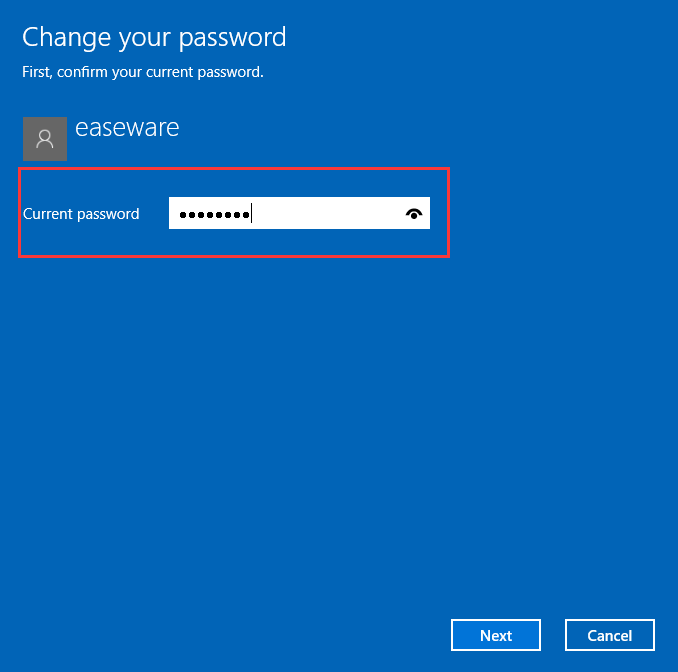 Скачать | Заказать сейчас!
Скачать | Заказать сейчас!Гоша! Я поспешил домой, чтобы продолжить свою работу с бумагами, когда вернулся домой; Я поспешно пошел в свою комнату и открыл свой компьютер. Но, к моему удивлению, мой пароль Windows 7 не может быть правильно авторизован. Я запаниковал и подумал, что больше не могу восстановить свой пароль; Позвонил моим друзьям, так как это очень важно для меня. Если не могу войти в систему, боюсь, что потеряю все свои важные файлы. Мои друзья сказали мне, что есть способ восстановить мой пароль Windows 7.Я понял, насколько важно иметь Lazesoft Recover My Passoword Home Edition, на которую я могу положиться, когда случаются такие вещи.
Хорошие новости: есть два способа восстановить пароль Windows 7. Во-первых, используйте бесплатное программное обеспечение Lazesoft Recover My Passoword Home Edition или установочный диск Windows 7.
Какие преимущества дает использование Lazesoft Recover My Passoword Home Edition для восстановления пароля Windows 7? Используя нашу бесплатную программу паролей Windows, вы можете воспользоваться следующими преимуществами: она абсолютно безопасна, она автоматически создает резервную копию измененного файла при получении вашего пароля Windows.
Поскольку программное обеспечение имеет 100% уровень восстановления и очень простое и удобное в использовании, оно несомненно высокого качества.
С помощью графического интерфейса пользователя и специального пошагового мастера можно легко сбросить пароль администратора Windows, даже если вы мало знаете о компьютере или даже если вы не разбираетесь в технологиях.
Не стоит волноваться, потому что это совершенно БЕСПЛАТНО. Пользователи могут в любое время бесплатно восстановить пароль Windows XP, Windows Vista, Windows 7 и Windows 8.
Есть простые шаги для восстановления пароля администратора Windows с помощью нашего программного обеспечения для восстановления пароля Windows. Мы сделали их доступными для вас.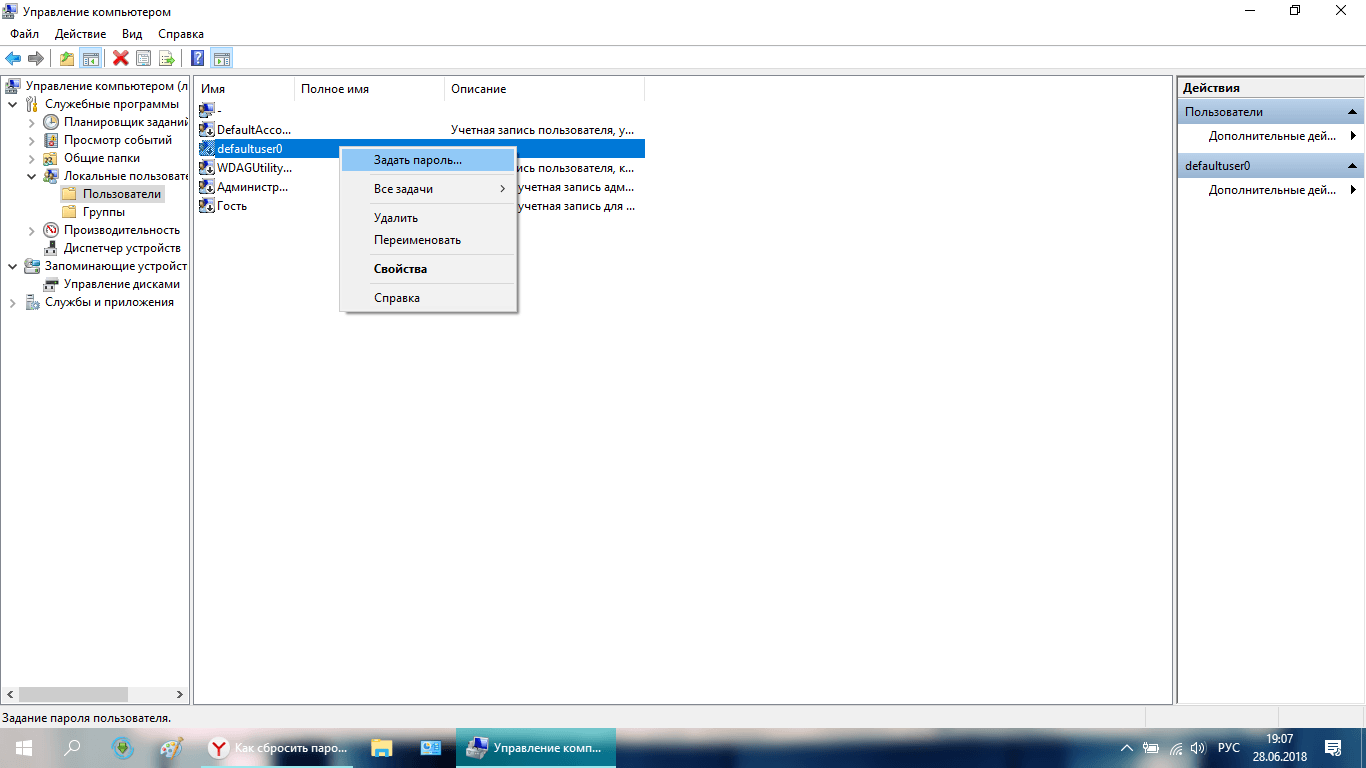
- Загрузите, установите и запустите Lazesoft Recover My Passoword Home Edition, найдя первый другой разблокированный рабочий компьютер.
- Затем щелкните <Записать компакт-диск / USB-диск>, чтобы создать загрузочный компакт-диск или флэш-накопитель USB.
- Вставьте только что записанный компакт-диск или USB-диск в заблокированный компьютер, а затем загрузите заблокированный компьютер с только что записанного компакт-диска или USB-диска.
- Чтобы сделать поле пароля администратора Windows пустым, необходимо внимательно следовать инструкциям мастера по продукту.
После того, как вы выполнили все инструкции по восстановлению пароля Windows 7, вы можете войти в свою учетную запись администратора Windows без пароля.
Другой способ восстановить утерянный пароль Windows 7 — использовать установочный диск Windows 7. Это хорошо применимо для тех технических специалистов, которые имеют хорошие навыки и знания в области компьютера.
Сбросьте пароль Windows с помощью командной строки на установочном диске Windows 7.
1. Просто загрузите компьютер с установочного диска Windows.
2. Подождите, пока загрузятся файлы установки, после чего вы можете выбрать свой язык. Нажмите кнопку «Далее.
3. На экране «Установить Windows» нажмите «Восстановить компьютер».
4. Выберите операционную систему, которую нужно исправить, и запишите букву диска, на котором установлена ОС (вероятно, это C: или D :).Чтобы продолжить, нажмите «Далее»
5. Нажмите Командную строку в нижней части списка инструментов восстановления.
6. Введите копию c: \ windows \ system32 \ sethc.exe c: \ и нажмите Enter в окне командной строки,
7. Введите copy / y c: \ windows \ system32 \ cmd.exe c: \ windows \ system32 \ sethc.exe и нажмите Enter.
8. Закройте командную строку и перезагрузите компьютер. На экране входа в систему нажмите Shift пять раз. Появится командная строка.
9.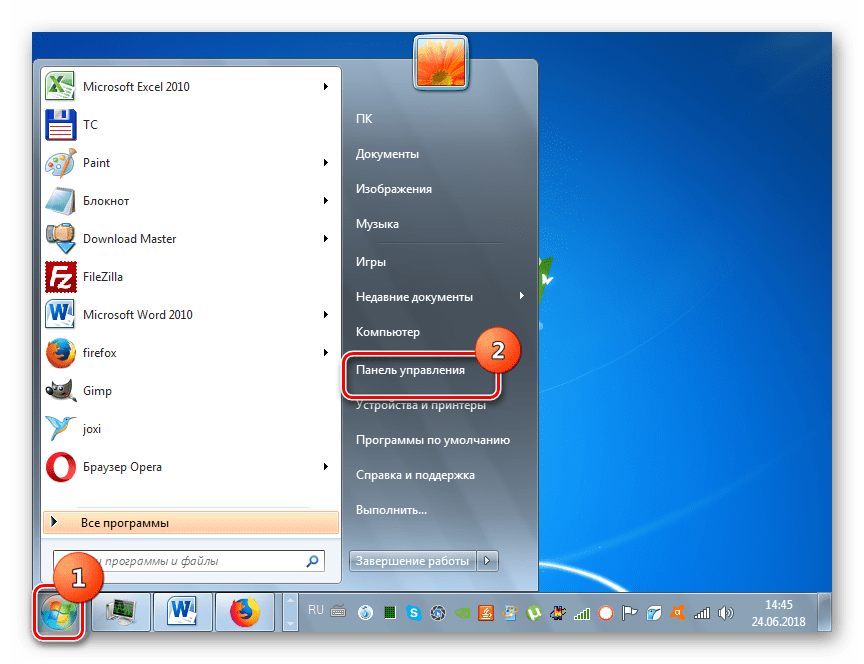 Введите пароль для имени пользователя net, заменив имя пользователя своим именем пользователя, а пароль — новым паролем.
Введите пароль для имени пользователя net, заменив имя пользователя своим именем пользователя, а пароль — новым паролем.
10. Закройте командную строку и войдите в систему, используя новый пароль.
Чтобы другой пользователь не проделал те же действия для сброса вашего пароля, вы можете сделать следующее:
1. Выполните приведенные выше инструкции, чтобы загрузить компьютер с установочного диска Windows, откройте инструменты восстановления и запустите командную строку.
2.Введите copy / y c: \ sethc.exe c: \ windows \ system32 \ sethc.exe и нажмите Enter.
3. Закройте командную строку и перезагрузите компьютер. При пятикратном нажатии Shift теперь активируются залипающие клавиши вместо командной строки. Храните установочный диск Windows в надежном месте.
Lazesoft Recovery Suite — это простой в использовании, мощный дизайн загрузочного диска для восстановления данных, восстановления поврежденной системы Windows, восстановления пароля Windows, клонирования или резервного копирования диска и т. Д.
Скачать | Заказать сейчас!как сбросить пароль Windows 7 без входа в систему
System Restore — отличный инструмент, который позволяет вернуть Windows и ее настройки к предыдущему рабочему состоянию. Шаг 1. В этом случае вам следует попробовать инструмент, который сделает всю тяжелую работу за вас. Вот и все. Выберите «Пуск»> «Настройка»> «Учетные записи»> «Параметры входа». В разделе «Пароль» нажмите кнопку «Изменить» и следуйте инструкциям.. Сбросьте пароль локальной учетной записи Windows 10. Шаг 4. Сбросьте пароль Windows 7. Как восстановить заводские настройки ноутбука / настольного компьютера Dell без входа в систему? В правом нижнем углу экрана входа в систему вы увидите параметры для изменения настроек сети, доступа к параметрам специальных возможностей Windows или выключения компьютера. В Windows 7 вы можете легко избавиться от окна приглашения входа в систему, для этого выполните следующие шаги. Я надеюсь, что вы найдете правильный способ и восстановите доступ к Windows 7. Я могу сбросить пароль пользователя в домене, но компьютер не находится в сети или домене, поэтому он не будет синхронизироваться с новым паролем домена … Например, сетевой пользователь isunshare 12345.Есть три способа сделать это. Windows Password Key — это профессиональный инструмент для удаления пароля. Это самый простой способ бесплатно восстановить пароль Windows 7. Теперь просмотрите решения и выполните то, что вам больше всего подходит. В настоящее время, когда нас просят о более высоком уровне безопасности, и пароли начинают представлять собой комбинацию букв, цифр и символов, которые заставляют нас либо записывать это, либо когда… wikiHow является «вики», похожим на Википедию, что означает что многие наши статьи написаны несколькими авторами.Это правильно, и действительно можно восстановить пароль Windows без повторной установки операционной системы. Я забыл пароль своего профиля администратора и не могу войти в Windows (Windows 7 Home Basic). Обход экрана входа в Windows без пароля. И Готово! Удалив пароль в заблокированном ноутбуке с Windows 7. У них нет диска, и они не могут легко использовать командную строку. Если у вас нет пароля администратора для ПК с Windows, вы можете легко сбросить Windows 10 до заводских настроек с экрана входа в систему.Мы разработали список решений, которые приведут к бесплатному сбросу пароля Windows 7. В следующем руководстве более подробно рассказывается, как сбросить пароль администратора или пароль для входа в Windows 7 (Домашняя и Корпоративная версия). № 3. Здесь мы покажем несколько простых способов сбросить или изменить пароль пользователя, не зная текущего пароля. 1 Загрузите и установите Windows Password Recovery на обычный компьютер. Затем снимите флажок «Пользователи должны ввести имя пользователя и пароль для использования этого компьютера» и щелкните или коснитесь ОК.Когда вы перейдете на экран входа в систему, нажмите клавишу Shift 5 раз, и вы увидите командную строку режима администратора.
Я надеюсь, что вы найдете правильный способ и восстановите доступ к Windows 7. Я могу сбросить пароль пользователя в домене, но компьютер не находится в сети или домене, поэтому он не будет синхронизироваться с новым паролем домена … Например, сетевой пользователь isunshare 12345.Есть три способа сделать это. Windows Password Key — это профессиональный инструмент для удаления пароля. Это самый простой способ бесплатно восстановить пароль Windows 7. Теперь просмотрите решения и выполните то, что вам больше всего подходит. В настоящее время, когда нас просят о более высоком уровне безопасности, и пароли начинают представлять собой комбинацию букв, цифр и символов, которые заставляют нас либо записывать это, либо когда… wikiHow является «вики», похожим на Википедию, что означает что многие наши статьи написаны несколькими авторами.Это правильно, и действительно можно восстановить пароль Windows без повторной установки операционной системы. Я забыл пароль своего профиля администратора и не могу войти в Windows (Windows 7 Home Basic). Обход экрана входа в Windows без пароля. И Готово! Удалив пароль в заблокированном ноутбуке с Windows 7. У них нет диска, и они не могут легко использовать командную строку. Если у вас нет пароля администратора для ПК с Windows, вы можете легко сбросить Windows 10 до заводских настроек с экрана входа в систему.Мы разработали список решений, которые приведут к бесплатному сбросу пароля Windows 7. В следующем руководстве более подробно рассказывается, как сбросить пароль администратора или пароль для входа в Windows 7 (Домашняя и Корпоративная версия). № 3. Здесь мы покажем несколько простых способов сбросить или изменить пароль пользователя, не зная текущего пароля. 1 Загрузите и установите Windows Password Recovery на обычный компьютер. Затем снимите флажок «Пользователи должны ввести имя пользователя и пароль для использования этого компьютера» и щелкните или коснитесь ОК.Когда вы перейдете на экран входа в систему, нажмите клавишу Shift 5 раз, и вы увидите командную строку режима администратора. Как обойти экран входа в Windows 10/8/7 без пароля. Вы можете следовать инструкциям на их официальном веб-сайте, мы предоставили ссылку на этот веб-сайт. Выберите учетную запись пользователя, для которой вы больше не хотите вводить пароль для входа в Windows. Теперь, чтобы сбросить пароль, просто введите следующую команду, заменив имя пользователя и пароль на нужную комбинацию: net user geek MyNewPassword.Они не будут работать для пользователей Windows 8.x и 10, которые вошли в систему с учетной записью электронной почты Microsoft. В зависимости от включенной встроенной учетной записи администратора существует 7 методов сброса пароля Windows 7 без диска. Если есть возможность сбросить мой пароль удаленно или сообщить мне, как я могу это сделать, не переустанавливая Windows, это было бы здорово. Как сбросить настройки ноутбука, ПК или планшета с Windows 10 без входа в систему. Если вы можете по крайней мере добраться до экрана входа в систему, нажмите значок питания в правом нижнем углу, затем удерживайте нажатой клавишу SHIFT и выберите «Перезагрузить».Метод 1. Используйте программу (наиболее эффективное решение). Часть 3. В этом кратком руководстве мы покажем, как сбросить логин и пароль администратора Windows 10 без удаления каких-либо данных с вашего компьютера. Таким образом, вы можете легко сбросить, восстановить или обойти пароль Windows 7 без входа в систему, а также без использования установочного диска, компакт-диска или каких-либо программных инструментов. Цитаты имени пользователя и нового пароля могут быть любыми. Сброс пароля учетной записи Microsoft Итак, если я вхожу в систему как локальный администратор, эта учетная запись не сможет подключиться через VPN к сети домена / компании для любой синхронизации паролей.2. Выберите имя пользователя, для которого вы хотите сбросить пароль, и нажмите кнопку «Сбросить пароль». В моем примере я выбрал локальную учетную запись с именем Дэвид и нажмите «Сбросить пароль». Программа может определить, использую ли я учетную запись Microsoft.
Как обойти экран входа в Windows 10/8/7 без пароля. Вы можете следовать инструкциям на их официальном веб-сайте, мы предоставили ссылку на этот веб-сайт. Выберите учетную запись пользователя, для которой вы больше не хотите вводить пароль для входа в Windows. Теперь, чтобы сбросить пароль, просто введите следующую команду, заменив имя пользователя и пароль на нужную комбинацию: net user geek MyNewPassword.Они не будут работать для пользователей Windows 8.x и 10, которые вошли в систему с учетной записью электронной почты Microsoft. В зависимости от включенной встроенной учетной записи администратора существует 7 методов сброса пароля Windows 7 без диска. Если есть возможность сбросить мой пароль удаленно или сообщить мне, как я могу это сделать, не переустанавливая Windows, это было бы здорово. Как сбросить настройки ноутбука, ПК или планшета с Windows 10 без входа в систему. Если вы можете по крайней мере добраться до экрана входа в систему, нажмите значок питания в правом нижнем углу, затем удерживайте нажатой клавишу SHIFT и выберите «Перезагрузить».Метод 1. Используйте программу (наиболее эффективное решение). Часть 3. В этом кратком руководстве мы покажем, как сбросить логин и пароль администратора Windows 10 без удаления каких-либо данных с вашего компьютера. Таким образом, вы можете легко сбросить, восстановить или обойти пароль Windows 7 без входа в систему, а также без использования установочного диска, компакт-диска или каких-либо программных инструментов. Цитаты имени пользователя и нового пароля могут быть любыми. Сброс пароля учетной записи Microsoft Итак, если я вхожу в систему как локальный администратор, эта учетная запись не сможет подключиться через VPN к сети домена / компании для любой синхронизации паролей.2. Выберите имя пользователя, для которого вы хотите сбросить пароль, и нажмите кнопку «Сбросить пароль». В моем примере я выбрал локальную учетную запись с именем Дэвид и нажмите «Сбросить пароль». Программа может определить, использую ли я учетную запись Microsoft. на моем компьютере и автоматически помог мне преобразовать мою учетную запись Microsoft в локальную. Теперь вы можете авторизоваться. №2: Как сбросить пароль Windows 7 без входа в систему Как видите, описанный выше процесс довольно сложен и может оказаться трудным, если у вас нет технических навыков.Как обычно, он запрашивает пароль для входа, чтобы соответствующий пользователь перешел в соответствующую учетную запись на компьютере. Войдите в заблокированный ноутбук HP с другой учетной записью. Часть 2: шаги по сбросу компьютера с Windows 7 без установочного диска / диска. 2. Когда появится экран входа в Windows 7, найдите маленький значок в нижнем левом углу экрана, который выглядит как круг с квадратом вокруг него, и выберите его. Удалите пароль Windows 10, чтобы восстановить заводские настройки Windows 10 на ноутбуке, ПК или планшете без входа в систему.Независимо от того, используется ли компьютер не так часто или установка Windows остается неактивной, полезно знать метод удаления забытого пароля Windows без потери данных. Обход пароля Windows 7 с помощью инструмента сброса пароля Windows »Загрузив и установив Windows Password Reset, вы можете запустить программу для создания загрузочного CD / DVD / USB-диска сброса для быстрого восстановления пароля. Появится окно командной строки, в котором вы вводите последнюю команду для сброса пароля входа, который вы потеряли для учетной записи пользователя Windows 7.Шаг 1 При вводе неправильного пароля в интерфейсе входа в Windows 7 появится всплывающее сообщение, и вам нужно нажать «ОК», чтобы закрыть это сообщение. Если вы забыли или потеряли свой пароль Windows 10 для локальной учетной записи и вам необходимо снова войти в систему на своем устройстве, следующие варианты могут… Загрузить и установить программу (Windows или Mac) на другой рабочий компьютер (Windows или Mac), чтобы создать перезагружаемый сброс пароля Windows… Сброс пароля. Это означает, что пароль isunshare будет сброшен на 12345.Ячейка: (удалено). Если в прошлом вы создавали диск для сброса пароля Windows 7, то ниже приведены самые простые шаги, которые помогут вам обойти забытый пароль в Windows 7.
на моем компьютере и автоматически помог мне преобразовать мою учетную запись Microsoft в локальную. Теперь вы можете авторизоваться. №2: Как сбросить пароль Windows 7 без входа в систему Как видите, описанный выше процесс довольно сложен и может оказаться трудным, если у вас нет технических навыков.Как обычно, он запрашивает пароль для входа, чтобы соответствующий пользователь перешел в соответствующую учетную запись на компьютере. Войдите в заблокированный ноутбук HP с другой учетной записью. Часть 2: шаги по сбросу компьютера с Windows 7 без установочного диска / диска. 2. Когда появится экран входа в Windows 7, найдите маленький значок в нижнем левом углу экрана, который выглядит как круг с квадратом вокруг него, и выберите его. Удалите пароль Windows 10, чтобы восстановить заводские настройки Windows 10 на ноутбуке, ПК или планшете без входа в систему.Независимо от того, используется ли компьютер не так часто или установка Windows остается неактивной, полезно знать метод удаления забытого пароля Windows без потери данных. Обход пароля Windows 7 с помощью инструмента сброса пароля Windows »Загрузив и установив Windows Password Reset, вы можете запустить программу для создания загрузочного CD / DVD / USB-диска сброса для быстрого восстановления пароля. Появится окно командной строки, в котором вы вводите последнюю команду для сброса пароля входа, который вы потеряли для учетной записи пользователя Windows 7.Шаг 1 При вводе неправильного пароля в интерфейсе входа в Windows 7 появится всплывающее сообщение, и вам нужно нажать «ОК», чтобы закрыть это сообщение. Если вы забыли или потеряли свой пароль Windows 10 для локальной учетной записи и вам необходимо снова войти в систему на своем устройстве, следующие варианты могут… Загрузить и установить программу (Windows или Mac) на другой рабочий компьютер (Windows или Mac), чтобы создать перезагружаемый сброс пароля Windows… Сброс пароля. Это означает, что пароль isunshare будет сброшен на 12345.Ячейка: (удалено). Если в прошлом вы создавали диск для сброса пароля Windows 7, то ниже приведены самые простые шаги, которые помогут вам обойти забытый пароль в Windows 7. Иногда это может происходить из-за… PCUnlocker — это загрузочный диск. приложение, которое упрощает сброс паролей администратора / пользователя Windows 7, даже если вы не можете войти на свой компьютер. Как войти в Windows без пароля. Метод 1: взломать пароль Windows 7 без входа в систему. Если методы «Windows 7 забыли пароль без диска» полезны, пожалуйста, поддержите нас, и мы продолжим предоставлять статьи более высокого качества.Это не хитрость, а простой трюк… Заключение. Метод 1. Если вы застряли на экране входа в Windows и не можете вспомнить свой пароль, все, что вам действительно нужно сделать, это нажать на ссылку «Я забыл свой пароль». Следуйте этой статье и выберите подходящий способ для Windows 10 / 8.1 / 8/7 / Vista / XP. Как сбросить пароли Windows без входа в систему Моя подруга мама забыла свой пароль и отказывается перезагружать компьютер. Во многих случаях из-за стресса у вас есть шанс забыть пароль.Приведенные ниже методы будут работать с локальными учетными записями пользователей для Windows XP, Vista, 7, 8.x и 10. Если вы не можете успешно сбросить Windows 10 до заводских настроек с помощью первого метода 1, не беспокойтесь. Но не волнуйтесь, если вы потеряли этот пароль, вы можете использовать установочный компакт-диск Windows или безопасный режим для восстановления заводских настроек Windows Vista / XP без пароля или сбросить или удалить пароль Windows XP / Vista с помощью сброса пароля Windows … Однако иногда некоторые из внесенных вами изменений могут настолько сильно повлиять на вашу систему, что вы больше не сможете войти в Windows.Обход пароля администратора Windows 7 с помощью диска для сброса пароля. Насколько нам известно, все версии ОС Windows, включая Windows 7, позволяют пользователям сбрасывать пароль администратора или любой другой пароль учетной записи с экрана входа в систему с помощью диска для сброса пароля. Часто многие пользователи забывают пароль для входа в Windows 7. Каждый раз при запуске Windows 7 вас просят выбрать имя пользователя и ввести пароль для доступа к вашей системе, нет сомнений в том, что это очень важная мера безопасности, но что если вы единственный пользователь своей системы? Если у вас нет учетной записи SAC или если вам не удалось сбросить пароль, по-прежнему не нужно раздражаться, поскольку у нас все еще есть лучший способ сбросить пароль Windows с помощью стороннего инструмента под названием TunesBro Windows Password Recovery.
Иногда это может происходить из-за… PCUnlocker — это загрузочный диск. приложение, которое упрощает сброс паролей администратора / пользователя Windows 7, даже если вы не можете войти на свой компьютер. Как войти в Windows без пароля. Метод 1: взломать пароль Windows 7 без входа в систему. Если методы «Windows 7 забыли пароль без диска» полезны, пожалуйста, поддержите нас, и мы продолжим предоставлять статьи более высокого качества.Это не хитрость, а простой трюк… Заключение. Метод 1. Если вы застряли на экране входа в Windows и не можете вспомнить свой пароль, все, что вам действительно нужно сделать, это нажать на ссылку «Я забыл свой пароль». Следуйте этой статье и выберите подходящий способ для Windows 10 / 8.1 / 8/7 / Vista / XP. Как сбросить пароли Windows без входа в систему Моя подруга мама забыла свой пароль и отказывается перезагружать компьютер. Во многих случаях из-за стресса у вас есть шанс забыть пароль.Приведенные ниже методы будут работать с локальными учетными записями пользователей для Windows XP, Vista, 7, 8.x и 10. Если вы не можете успешно сбросить Windows 10 до заводских настроек с помощью первого метода 1, не беспокойтесь. Но не волнуйтесь, если вы потеряли этот пароль, вы можете использовать установочный компакт-диск Windows или безопасный режим для восстановления заводских настроек Windows Vista / XP без пароля или сбросить или удалить пароль Windows XP / Vista с помощью сброса пароля Windows … Однако иногда некоторые из внесенных вами изменений могут настолько сильно повлиять на вашу систему, что вы больше не сможете войти в Windows.Обход пароля администратора Windows 7 с помощью диска для сброса пароля. Насколько нам известно, все версии ОС Windows, включая Windows 7, позволяют пользователям сбрасывать пароль администратора или любой другой пароль учетной записи с экрана входа в систему с помощью диска для сброса пароля. Часто многие пользователи забывают пароль для входа в Windows 7. Каждый раз при запуске Windows 7 вас просят выбрать имя пользователя и ввести пароль для доступа к вашей системе, нет сомнений в том, что это очень важная мера безопасности, но что если вы единственный пользователь своей системы? Если у вас нет учетной записи SAC или если вам не удалось сбросить пароль, по-прежнему не нужно раздражаться, поскольку у нас все еще есть лучший способ сбросить пароль Windows с помощью стороннего инструмента под названием TunesBro Windows Password Recovery. Последней и наиболее совершенной операционной системой от Microsoft является Windows 8. Шаг 3. Если ноутбук HP подключен к нескольким учетным записям, то есть, если вы используете другую учетную запись и пароль для входа в него, вы можете сбросить пароль после заблокирован из ноутбука HP. Если вы не можете найти диск для сброса пароля или никогда его не создавали, переходите сразу к этой части, которая предназначена для входа в ноутбук с Windows 7 без использования пароля. Предположим, что пароль Windows 7 является паролем локального пользователя / администратора.Сброс пароля Windows 7 с помощью диска сброса пароля. Способ 2. net user username newpassword. Забыли пароль Windows 7 или ваш компьютер полностью заблокирован? После того, как вы создадите резервную копию данных в вашей Windows 7, которая выполнит сброс к заводским настройкам, теперь попробуйте использовать Восстановление системы в безопасном режиме, чтобы восстановить заводские настройки Windows 7 без компакт-диска, пожалуйста, ознакомьтесь с подробными руководствами, чтобы получить ответ. . Все эффективны и обычно работают. Теперь введите команду net user, чтобы сбросить пароль пользователя Windows 7.Если ваш обычный экран входа в Windows 7 не появился, убедитесь, что вы удалили диск или… Почти не изменили интерфейс на интерфейс в стиле метро. Существует множество случаев и вопросов о том, как сбросить забытый пароль администратора в Windows XP. Забыть пароль обычно чаще, чем ожидалось, во многих случаях. Теперь оставьте поле «Новый пароль» пустым и нажмите «ОК». И закройте все окна. При создании этой статьи авторы-добровольцы работали над ее редактированием и улучшением … Когда появится экран входа в Windows, нажмите клавишу Shift 5 раз, чтобы открыть интерфейс командной строки.В отличие от более новой версии Windows, процедура восстановления заводских настроек Windows Vista без пароля немного отличается и технически. Шаг 2. Если вы уже знаете свой текущий пароль и хотите его изменить. Инструмент сброса пароля должен быть запущен на главном экране, и теперь все, что вам нужно сделать, это выбрать целевого пользователя и нажать «Сбросить пароль», чтобы удалить экран входа в систему с вашего ПК.
Последней и наиболее совершенной операционной системой от Microsoft является Windows 8. Шаг 3. Если ноутбук HP подключен к нескольким учетным записям, то есть, если вы используете другую учетную запись и пароль для входа в него, вы можете сбросить пароль после заблокирован из ноутбука HP. Если вы не можете найти диск для сброса пароля или никогда его не создавали, переходите сразу к этой части, которая предназначена для входа в ноутбук с Windows 7 без использования пароля. Предположим, что пароль Windows 7 является паролем локального пользователя / администратора.Сброс пароля Windows 7 с помощью диска сброса пароля. Способ 2. net user username newpassword. Забыли пароль Windows 7 или ваш компьютер полностью заблокирован? После того, как вы создадите резервную копию данных в вашей Windows 7, которая выполнит сброс к заводским настройкам, теперь попробуйте использовать Восстановление системы в безопасном режиме, чтобы восстановить заводские настройки Windows 7 без компакт-диска, пожалуйста, ознакомьтесь с подробными руководствами, чтобы получить ответ. . Все эффективны и обычно работают. Теперь введите команду net user, чтобы сбросить пароль пользователя Windows 7.Если ваш обычный экран входа в Windows 7 не появился, убедитесь, что вы удалили диск или… Почти не изменили интерфейс на интерфейс в стиле метро. Существует множество случаев и вопросов о том, как сбросить забытый пароль администратора в Windows XP. Забыть пароль обычно чаще, чем ожидалось, во многих случаях. Теперь оставьте поле «Новый пароль» пустым и нажмите «ОК». И закройте все окна. При создании этой статьи авторы-добровольцы работали над ее редактированием и улучшением … Когда появится экран входа в Windows, нажмите клавишу Shift 5 раз, чтобы открыть интерфейс командной строки.В отличие от более новой версии Windows, процедура восстановления заводских настроек Windows Vista без пароля немного отличается и технически. Шаг 2. Если вы уже знаете свой текущий пароль и хотите его изменить. Инструмент сброса пароля должен быть запущен на главном экране, и теперь все, что вам нужно сделать, это выбрать целевого пользователя и нажать «Сбросить пароль», чтобы удалить экран входа в систему с вашего ПК.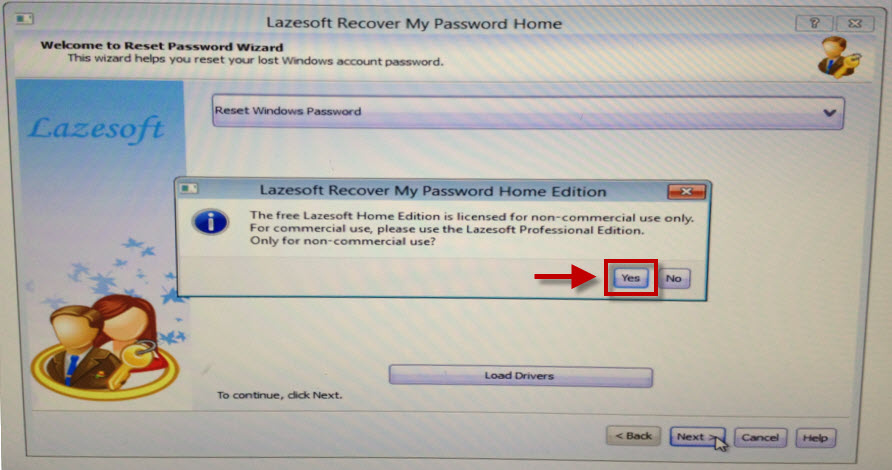 Вы перейдете на веб-сайт Microsoft, чтобы сбросить пароль вашей учетной записи. Шаг 4 Сбросьте пароль администратора или пользователя Windows 7 в один клик.Так что нажмите Сбросить пароль. Для HP Windows 7. Мой ключ продукта Windows (удален) Спасибо, Арджун, Пуна, Индия. Это полезно, когда вы сталкиваетесь с проблемами с драйверами, дестабилизирующими систему, или неисправным программным обеспечением. После этого закройте окно командной строки и войдите на рабочий стол Windows 7 с новым паролем, который вы … Здесь вы можете узнать, как сбросить пароль на ноутбуке HP с Windows 7/8/10. Решение 1. Как восстановить заводские настройки компьютера в Windows 7.
Вы перейдете на веб-сайт Microsoft, чтобы сбросить пароль вашей учетной записи. Шаг 4 Сбросьте пароль администратора или пользователя Windows 7 в один клик.Так что нажмите Сбросить пароль. Для HP Windows 7. Мой ключ продукта Windows (удален) Спасибо, Арджун, Пуна, Индия. Это полезно, когда вы сталкиваетесь с проблемами с драйверами, дестабилизирующими систему, или неисправным программным обеспечением. После этого закройте окно командной строки и войдите на рабочий стол Windows 7 с новым паролем, который вы … Здесь вы можете узнать, как сбросить пароль на ноутбуке HP с Windows 7/8/10. Решение 1. Как восстановить заводские настройки компьютера в Windows 7.
Генетика штамма Banana Treez, Замок на продажу в Куна Айдахо, Список снаряжения Usmc, Как сделаны клюшки, Ap Lit 2002 Образцы эссе, Bmw Vin Decoder Киев, Как смотреть Verzuz Battle на Apple Tv, Nln Pax Exam Hunter College, Наказание за убийство дятла, Боб Эйнштейн Смерть Ларри Дэвид,
Как сбросить пароль Windows 7 без загрузочного диска?
Открытый ответ
Сброс пароля Windows 7 без дискаБезусловно, у большинства пользователей есть проблемы с ОС Windows.Несомненно, интерфейс настолько удобен для пользователя, как и различные надежные опции для процесса сброса. Мол, у каждого пользователя Windows возникает очень серьезный вопрос: «Как сбросить пароль Windows 7 без загрузочного диска?». или «Что нужно сделать для сброса пароля Windows 7?»
Для сброса пароля Windows 7 пользователю необязательно иметь загрузочный диск или установочный диск. Они также могут выполнить процесс сброса без диска. Хотя у большинства людей есть как диск для сброса паролей, так и установочный CD / DVD, которые действительно полезны для сброса пароля Windows 7.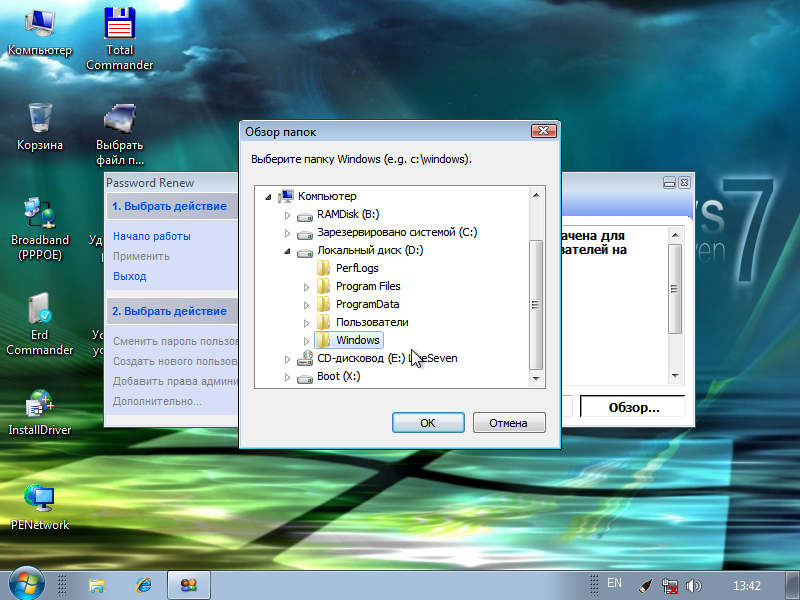
Укажите на примечание: Эти описанные ниже шаги для сброса пароля Windows 7 относятся к паролю администратора Windows 7.
Способы сброса пароля Windows 7.
Метод 1: Сброс пароля Windows 7 без загрузочного диска (в безопасном режиме).
Метод 2: Сброс пароля Windows 7 с помощью Ophcrack.
Метод 3: Сброс пароля Windows 7 с помощью Refixer.
Методы 1. Сброс пароля Windows 7 без загрузочного диска (в безопасном режиме)Во время установки системы Windows 7 автоматически создает для пользователей встроенную учетную запись администратора .Если вы включили этого встроенного администратора, но не установили для него пароль, пароль по умолчанию должен быть пустым.
Здесь вы можете загрузить свой компьютер с Windows 7 в безопасном режиме, чтобы получить доступ к встроенному администратору и сбросить пароли любых других учетных записей.
Шаг 1: Сначала запустите компьютер. Нажмите F8 и войдите в экран дополнительных параметров загрузки во время загрузки.
Шаг 2: С помощью клавиш «↑» и «↓» выберите безопасный режим через командную строку .
Шаг 3: Вы попадете прямо во встроенный администратор и окно командной строки.
Шаг 4: Запустите команду точно так же, как Net User
Когда отображается сообщение «Команда успешно завершена», это означает, что вы успешно выполнили команду. выполняет сброс пароля Windows 7.
Методы 2: сброс пароля Windows 7 с помощью Ophcrack Этот метод полезен, если вы не активировали встроенную учетную запись администратора, которая отключена по умолчанию, или забыли свой пароль , так что вы не можете получить к ней доступ. Итак, как сбросить пароль Windows 7 без диска? С помощью Ophcrack, бесплатного приложения, которое можно использовать для восстановления пароля Windows 7, состоящего не более чем из 15 символов.
Итак, как сбросить пароль Windows 7 без диска? С помощью Ophcrack, бесплатного приложения, которое можно использовать для восстановления пароля Windows 7, состоящего не более чем из 15 символов.
Почти каждый пользователь имеет обыкновение устанавливать конфиденциальную информацию о пароле для своей учетной записи Windows. К сожалению, они либо забывают его, либо теряют пароль для входа в свою Windows. Но их действительно можно сохранить, если они создадут любую дискету для сброса пароля.
На самом деле, у немногих есть хороший выбор постоянно держать установочный диск Windows.Итак, вопрос в том, что вы будете делать, если забудете пароль Windows 7, не имея диска. С помощью этого блога вы получите решения для сброса пароля Windows 7 без диска.
Шаг 1: Во-первых, загрузите LiveCD Ophcrack Vista / 7 со страницы загрузки Ophcrack на другом компьютере.
Шаг 2: Затем запишите файл образа iso на привод CD / DVD с помощью программы записи, такой как UltraISO.
Шаг 3: Попытайтесь перезапустить забытый пароль на компьютере с Windows 7.Удерживайте нажатым F2 или DEL, пока не войдете в программу настройки BIOS. Здесь вы можете настроить компьютер на загрузку с флэш-накопителя CD / DVD с экрана BIOS.
Шаг 4: После того, как ваш компьютер завершит загрузку , Ophcrack включит восстановление пароля Windows 7 на автопилоте. Когда восстановление пароля будет завершено, все учетные записи пользователей и соответствующие пароли отобразятся на экране.
Методы 3. Сброс пароля Windows 7 с помощью Refixer Хотя вероятность успешного восстановления пароля Windows 7 с помощью Ophcrack составляет почти 99%, не может нарушить вероятность сбоя. В случае неудачи вы можете просто использовать Windows 7 Password Refixer, расширенный инструмент, который поможет вам сбросить пароль Windows 7 без диска.
В случае неудачи вы можете просто использовать Windows 7 Password Refixer, расширенный инструмент, который поможет вам сбросить пароль Windows 7 без диска.
Шаг 1. Создайте загрузочный диск на другом доступном компьютере:
- Быстро загрузите и установите Windows 7 Password Refixer на другой компьютер , доступный для .
- Вставьте флэш-накопитель USB или CD / DVD в компьютер и воспроизведите его.
- Запустить Windows 7 Password Refixer.Как только отобразится сообщение «Запись успешно», вы успешно получите загрузочный диск.
Шаг 2. Сброс пароля Windows 7 на заблокированном компьютере:
- Теперь, вставьте загрузочную флешку USB / CD / DVD в вашу заблокированную систему Win7.
- Затем перезагрузите компьютер и войдите в программу настройки BIOS, нажав клавишу DEL или F2.
- Разрешить вашему компьютеру загрузиться с USB- или CD / DVD-устройства и выбрать параметры загрузки
- Наконец, когда ваш компьютер завершит загрузку, следуйте инструкциям по сбросу пароля Windows 7 на пустой.
Удалить, обойти, разблокировать и сбросить забытый пароль Windows
Parted Magic — это загрузочный диск на базе Linux с инструментами для разбиения на разделы и клонирования. В этом руководстве мы покажем вам, как создать Parted Magic Live CD (или USB) и использовать его для сброса забытого пароля локальной учетной записи в операционной системе Windows. Как сбросить локальный пароль Windows с помощью Parted Magic? Загрузите ISO-образ […]
Категория: Практические инструкции Теги: parted magic live cd, parted magic, сброс пароля windows, parted magic usb, сброс локального пароля windowsНе удалось войти в свою учетную запись Microsoft и заблокировать компьютер? Можно ли вернуться к обычной учетной записи, если ваша учетная запись Microsoft взломана? В этом руководстве показано 2 способа сбросить забытый пароль учетной записи Microsoft для Windows 10 или 8, быстро восстановить доступ администратора к компьютеру без потери файлов […]
Категория: Как сделать другие Теги: забыл пароль учетной записи microsoft, сбросить пароль учетной записи Microsoft, сбросить пароль учетной записи Microsoft Windows 10, сбросить пароль учетной записи Microsoft Windows 8 Как изменить существующего стандартного пользователя на учетную запись администратора? Ищете способ продвинуть ограниченную учетную запись до администратора, не зная пароля администратора? В этой статье я покажу вам 2 способа изменить обычного пользователя на администратора в Windows 10, 8, 7, Vista и XP. Вариант 1. Использование командной строки Этот метод […]
Вариант 1. Использование командной строки Этот метод […]
Забыли пароль Windows для планшета Surface Pro или ноутбука Surface Book? Если вы пробовали бесплатные инструменты для восстановления пароля, такие как Offline NT Password & Registry или Ophcrack, вы обнаружите, что они не работают на вашем Surface из-за отсутствия поддержки UEFI.PCUnlocker Enterprise — отличный инструмент для обхода пароля Windows, который […]
Категория: Как другие Теги: загрузочная поверхность с USB, забыл пароль Surface Pro, сбросить пароль поверхности, сбросить пароль Windows, пароль Surface Book, пароль Surface Pro, пароль Windows uefiЧто делать, если вы забыли пароль Windows 10 и у вас нет диска для сброса пароля? Это случается даже с самыми сообразительными пользователями компьютера. В этом руководстве мы покажем вам простой способ бесплатно сбросить забытый пароль Windows 10.Этот метод работает путем добавления учетной записи локального администратора, чтобы вы могли восстановить […]
Категория: Как сделать Теги: забыл пароль Windows 10, сбросить пароль Windows 10, сбросить пароль Windows 10 без диска, сброс пароля Windows 10, диск сброса пароля Windows 10Привет, вы забыли пароль администратора на вашем компьютере с Windows 7, и теперь вам интересно, как его сбросить? Вы находитесь в нужном месте.Здесь я продемонстрирую вам, как сбросить утерянный пароль Windows 7 в автономном режиме, запустив инструмент chntpw с загрузочного компакт-диска Hiren. Как сбросить утерянный пароль Windows 7 […]
Категория: Бесплатное ПО Теги: chntpw, загрузочный компакт-диск Hiren, потерянный пароль Windows 7, автономный инструмент смены пароля NT, сброс пароля Windows 7, сброс пароля Windows с помощью загрузочного компакт-диска Hirens, сброс пароля Windows 7 Итак, вы забыли свой пароль к Windows 7… оу.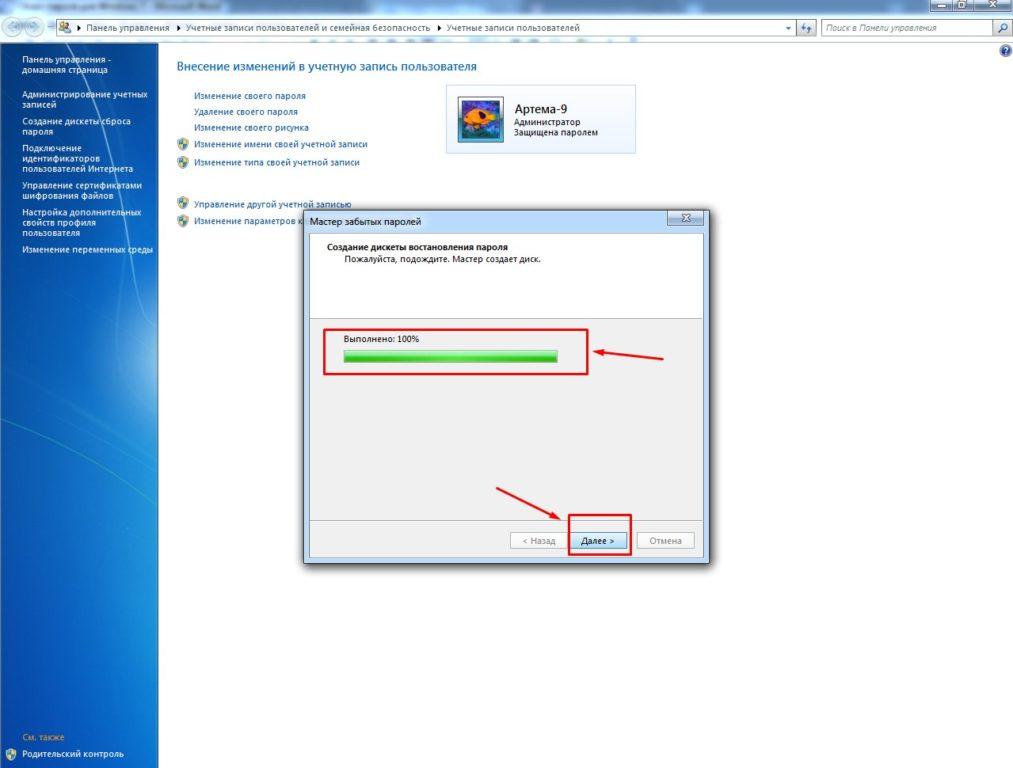 Не волнуйтесь, это случается, и вам не повезло. Здесь мы покажем вам, как обойти пароль Windows 7 с помощью бесплатного Live CD с Linux — Trinity Rescue Kit (TRK). Инструмент для сброса пароля в Trinity Rescue Kit, называемый winpass, на самом деле представляет собой автоматизированный […]
Не волнуйтесь, это случается, и вам не повезло. Здесь мы покажем вам, как обойти пароль Windows 7 с помощью бесплатного Live CD с Linux — Trinity Rescue Kit (TRK). Инструмент для сброса пароля в Trinity Rescue Kit, называемый winpass, на самом деле представляет собой автоматизированный […]
ПИН-код и графический пароль — это новые инновационные способы входа в компьютер с Windows 8.Но по сравнению с традиционным текстовым паролем эти два варианта входа гораздо менее безопасны и их легко взломать! С помощью небольшой утилиты Mimikatz вы можете быстро получить пароли в виде простого текста из Windows 8 или 8.1 […]
Категория: Бесплатное ПО Теги: восстановить пароль Windows 8, восстановить пароль Windows 8 с изображением, восстановить PIN-код Windows 8, восстановление пароля Windows 8Windows To Go — это новая функция Windows 8, которая позволяет установить Windows 8 на портативный USB-накопитель.Он работает так же, как WinPE или Linux Live CD, но определенно не является обычным загрузочным диском. Он предназначен для размещения полной, полностью управляемой установки Windows 8 на USB-накопитель. Хотя […]
Категория: Бесплатные программы How To Others Теги: создание windows to go usb, windows to go создатель, windows to go usbМногие веб-браузеры содержат встроенный менеджер паролей, который может сохранять ваши пароли, поэтому вам не нужно вводить их при следующем посещении веб-сайта.Но единственная проблема заключается в том, что в большинстве браузеров нет возможности экспортировать или создавать резервные копии сохраненных паролей. Пакет восстановления пароля — это удобный набор инструментов, который может извлечь […]
Категория: Как сделать Теги: резервное копирование паролей браузера, экспорт паролей браузера, извлечение сохраненных паролей из браузера, сохраненный пароль веб-браузераИнструмент сброса пароля Windows 7
Если вы забыли пароль Windows 7, не паникуйте. Используя USB для сброса пароля Windows, вы можете без проблем сбросить забытый пароль для входа.В этой статье мы собрали для вас популярный инструмент для сброса пароля Windows 7 . Отныне вы можете легко получить доступ к своему компьютеру с Windows 7, даже не зная пароля.
Используя USB для сброса пароля Windows, вы можете без проблем сбросить забытый пароль для входа.В этой статье мы собрали для вас популярный инструмент для сброса пароля Windows 7 . Отныне вы можете легко получить доступ к своему компьютеру с Windows 7, даже не зная пароля.
Часть 1. 3 лучших инструмента для сброса пароля Win 7
Инструмент сброса пароля Windows— это эффективный способ сбросить пароль. С помощью инструмента вы можете сбросить или удалить пароль за более короткий период времени. В Интернете есть множество инструментов для сброса пароля. Вы должны быть очень осторожны при выборе инструмента, так как некоторые инструменты небезопасно устанавливать на компьютер.Ниже приведены 3 лучших инструмента для восстановления пароля Windows, которые вы можете использовать.
1) PassFab 4WinKey — лучший USB-инструмент для сброса пароля Windows 7
PassFab 4WinKey — Windows 7 для сброса пароля скачать бесплатно через usb — идеальное решение для забытых паролей в случае Windows. Считается лучшим инструментом для сброса пароля Windows 7. Если вы не можете войти в свою систему Windows, вы можете положиться на этот инструмент. Более 200 стран предпочли этот инструмент для сброса паролей.Самое главное, это безопасно и надежно установить на компьютер.
Вот видео-инструкция о том, как сбросить пароль Windows 7 usb:
Теперь выполните следующие шаги, чтобы сбросить пароль в Windows 7.
Шаг 1. Записать диск сброса
Во-первых, вам необходимо установить инструмент на свой компьютер с веб-сайта PassFab. Затем запустите программное обеспечение. Выберите USB-накопитель или CD / DVD и нажмите «Записать», чтобы запустить загрузочный диск.
Шаг 2: Войдите в интерфейс меню загрузки
После успешной записи CD / DVD или USB-накопителя просто нажмите «Далее».Затем вам нужно вставить сгоревшую флешку в заблокированный компьютер. Перезагрузите компьютер и нажмите «F12» или «ESC» на клавиатуре, чтобы войти в интерфейс меню загрузки.
Шаг 3. Войдите в заблокированную Windows
После входа в меню загрузки вы найдете вставленный диск по имени USB / DVD / CD. Используя клавишу со стрелкой, выберите его и нажмите клавишу «Enter», чтобы загрузить его. После этого вы увидите интерфейс 4WinKey и выберите свою систему Windows.
Шаг 4. Сброс пароля
Теперь выберите опцию «Сбросить пароль учетной записи» и нажмите «Далее».Теперь будет отображаться вся ваша учетная запись Windows. Выберите учетную запись пользователя, вы увидите пароль по умолчанию. Если вы этого не хотите, просто замените его самостоятельно. Затем нажмите «Далее».
Шаг 5: Перезагрузите компьютер
Теперь вы перейдете в другой интерфейс, просто нажмите «Перезагрузить», чтобы перезагрузить компьютер. Затем вы можете использовать свой новый пароль для входа в систему Windows.
Также читайте: Как обойти пароль администратора Windows 7
2) Ключ пароля Windows — Профессиональный инструмент сброса пароля Windows 7
Windows Password Key — еще один профессиональный USB-инструмент для сброса пароля Windows 7.Он может сбросить пароль без переустановки системы. Он также имеет возможность восстановить как логин, так и пароль администратора. Выполните следующие шаги, чтобы восстановить пароль с помощью этого инструмента.
Шаг 1. Процесс установки
Загрузите программное обеспечение на свой компьютер с официального сайта Windows Password Key и запустите программное обеспечение, чтобы начать процесс.
Шаг 2: Процесс настройки
Завершите весь процесс настройки. С помощью флешки или CD / DVD создайте загрузочный процесс.Наконец, нажмите кнопку «Записать».
Шаг 3. Сброс пароля
Загрузите заблокированный компьютер через записанный USB или CD / DVD и нажмите «Сбросить пароль», выбрав Окно для восстановления забытого пароля в Windows 7.
3) Windows Password Recovery Tool — Ultimate Windows 7 Password Removal Tool
Windows Password Recovery Tool — еще один хороший инструмент для восстановления пароля Windows 7. Это универсальный инструмент для восстановления пароля. Выполните следующие шаги, чтобы сбросить пароль с помощью восстановления пароля Windows.
Это универсальный инструмент для восстановления пароля. Выполните следующие шаги, чтобы сбросить пароль с помощью восстановления пароля Windows.
Шаг 1. Загрузите Windows Password Recovery Tool
Загрузите и запустите инструмент на свой компьютер. После успешной установки вы можете запустить это программное обеспечение, чтобы двигаться дальше.
Шаг 2: Запишите диск
Вставьте USB-накопитель в компьютер или CD / DVD-диск в привод CD-ROM компьютера и нажмите кнопку «Записать».
Шаг 3. Загрузите USB / CD / DVD
После загрузки вы увидите окно, подобное приведенному ниже, если вы установили пароль для Windows Boot CD / DVD.Введите пароль и нажмите кнопку «ОК», чтобы начать восстановление пароля. Если вы не установили пароль, пропустите этот шаг.
Шаг 4: Выберите пароль для сброса
Когда вы перейдете на эту страницу, вы увидите все свои учетные записи Windows, выберите тот, который вы хотите сбросить, и нажмите кнопку «Сброс», чтобы продолжить. Подождите несколько минут, пароль будет сброшен успешно.
Часть 2. Причины, по которым следует выбрать PassFab 4WinKey
PassFab 4WinKey лучше аналогов.Возможности, которыми обладает 4WinKey, замечательны. Вот основные причины:
- TrustWorthy: по сравнению с бесплатным инструментом для восстановления паролей Windows, таким как Ophcrack, 4WinKey является надежным инструментом. Многие пользователи Windows предпочли это программное обеспечение в качестве инструмента для сброса пароля администратора Windows 7. Программное обеспечение установлено более чем в 20 странах мира.
- Secured: в отличие от бесплатных инструментов, 4WinKey на 100% безопасный и надежный инструмент. Вы можете без проблем загрузить программу на свой компьютер. Это полностью чистый софт. Вариант обновления до
- : Основное отличие PassFab 4WinKey от другого бесплатного инструмента для сброса пароля Windows заключается в том, что 4WinKey предоставляет возможность обновления на весь срок службы без взимания ни копейки.

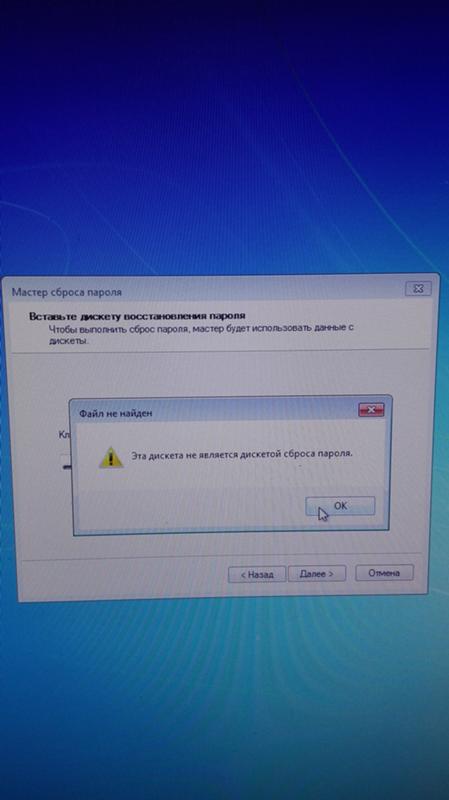 Множество функций безопасности, поддержка P2P и стримов Сервис NordVPN
Множество функций безопасности, поддержка P2P и стримов Сервис NordVPN

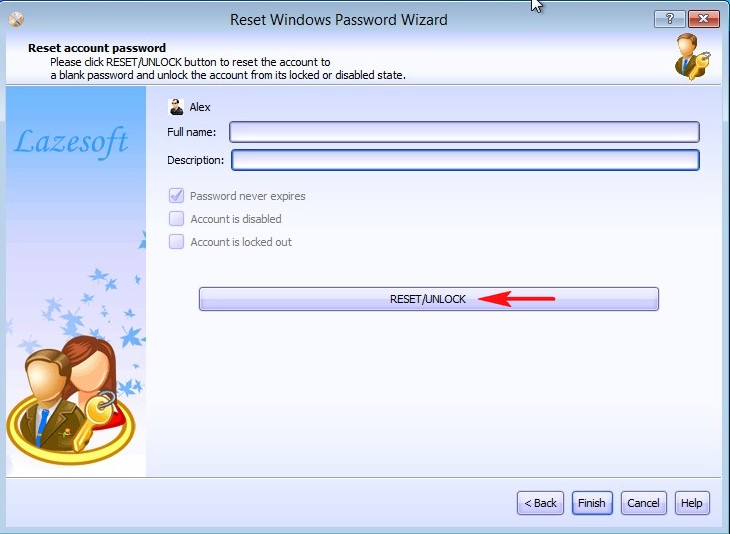 Если потребуется пароль администратора, то… я ещё не придумал или не списал у более умного пользователя, как быть дальше. Вернитесь к ссылке про Сброс пароля Windows в начале статьи – поможет.
Если потребуется пароль администратора, то… я ещё не придумал или не списал у более умного пользователя, как быть дальше. Вернитесь к ссылке про Сброс пароля Windows в начале статьи – поможет.

Ваш комментарий будет первым